Samsung PL-50P5H, PL-42P5H User Manual [es]
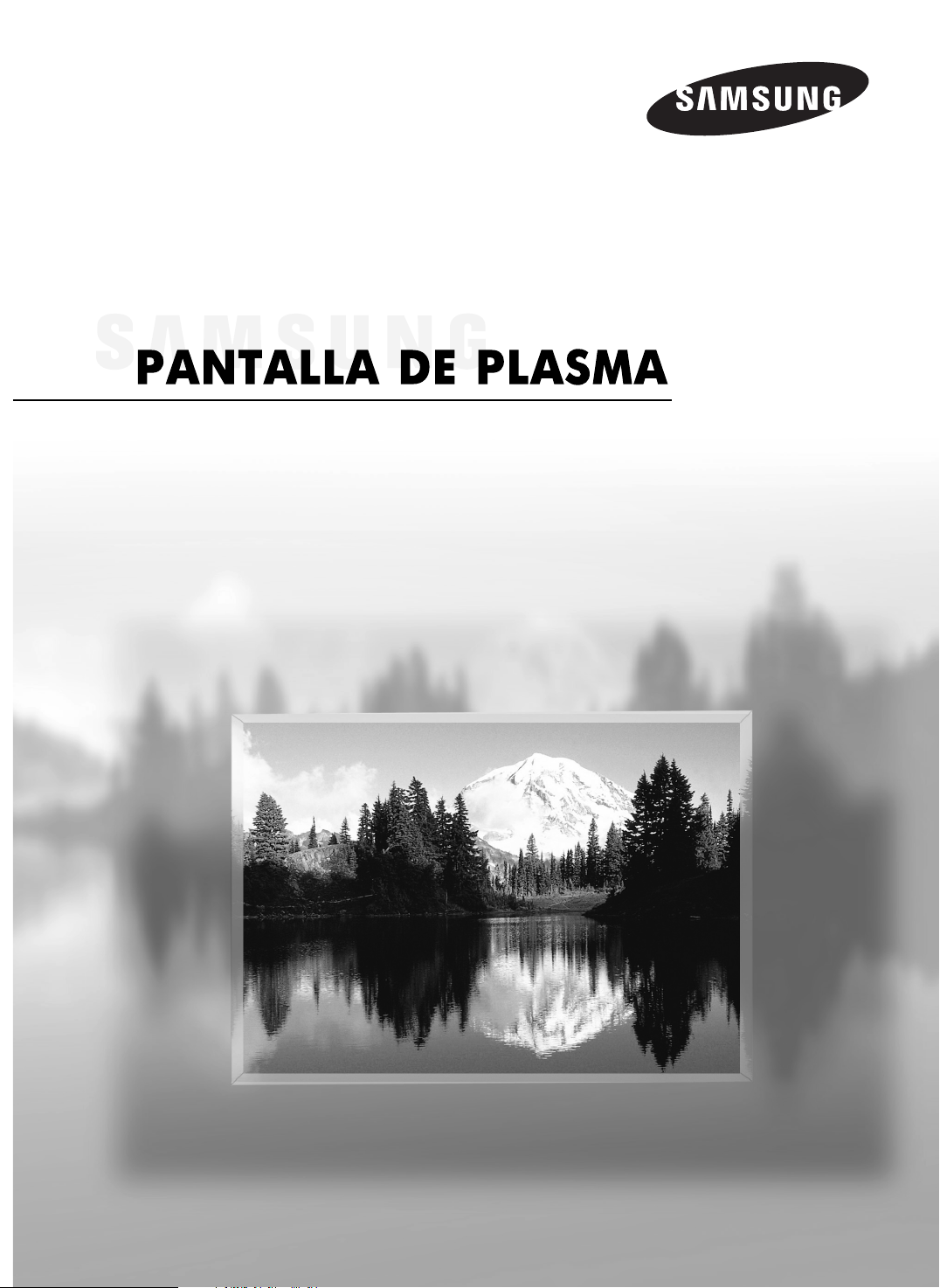
Manual de instrucciones
PL-42P5H
PL-50P5H
Este televisor es un aparato digital de la Clase B.
Gane premios cuando registre su producto en
www.samsung.com/global/register
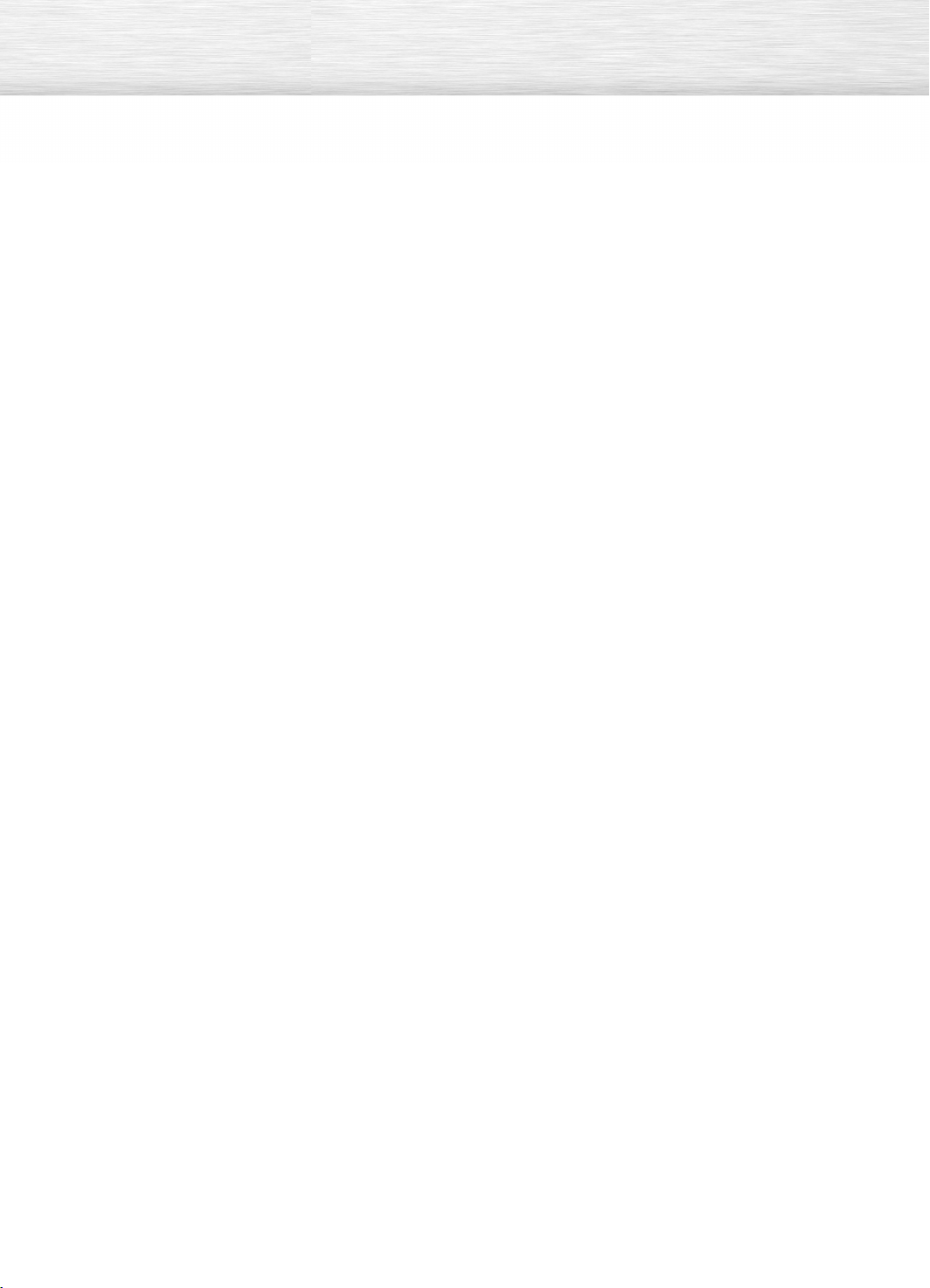
Información importante sobre la garantía
relativa al formato de visualización del televisor
Las pantallas PDP con formato de pantalla panorámica (16:9, la relación de aspecto ancho:alto de la
pantalla) están diseñadas principalmente para visualizar vídeos de movimiento de formato
panorámico. Las imágenes deben estar principalmente en el formato panorámico de relación 16:9, o
ampliadas para llenar la pantalla si el modelo tiene esta opción, y las imágenes están en movimiento
constante. La visualización de imágenes y gráficos estáticos en la pantalla, como las barras oscuras
laterales en programación y vídeos de televisión en formato estándar no ampliados, debe limitarse a
no más del 5% del tiempo total de visualización del televisor por semana.
Además, la visualización de otras imágenes estáticas y texto, como los informes de bolsa, pantallas de
videojuegos, logotipos de emisoras, sitios Web o gráficos y dibujos de ordenador, deberá limitarse en
todos los televisores como ya se ha descrito. La visualización de imágenes estáticas que
supere los límites de las instrucciones anteriores puede producir un envejecimiento
desigual de las pantallas PDP, lo que provocará una reproducción superpuesta sutil
pero permanente de la imagen de la PDP. Para evitarlo, varíe la programación y las
imágenes y, sobre todo, visualice imágenes en movimiento a toda pantalla, no
gráficos estáticos ni barras oscuras.
En modelos de PDP que ofrezcan opciones para el tamaño de la imagen, utilice estos controles para
ver los distintos formatos como imagen a toda pantalla.
Tenga cuidado en la selección y duración de los formatos de televisión utilizados para la visualización.
La garantía limitada de Samsung no cubre el envejecimiento desigual de la PDP como resultado de la
selección y uso de formatos, así como otras imágenes retenidas.
2
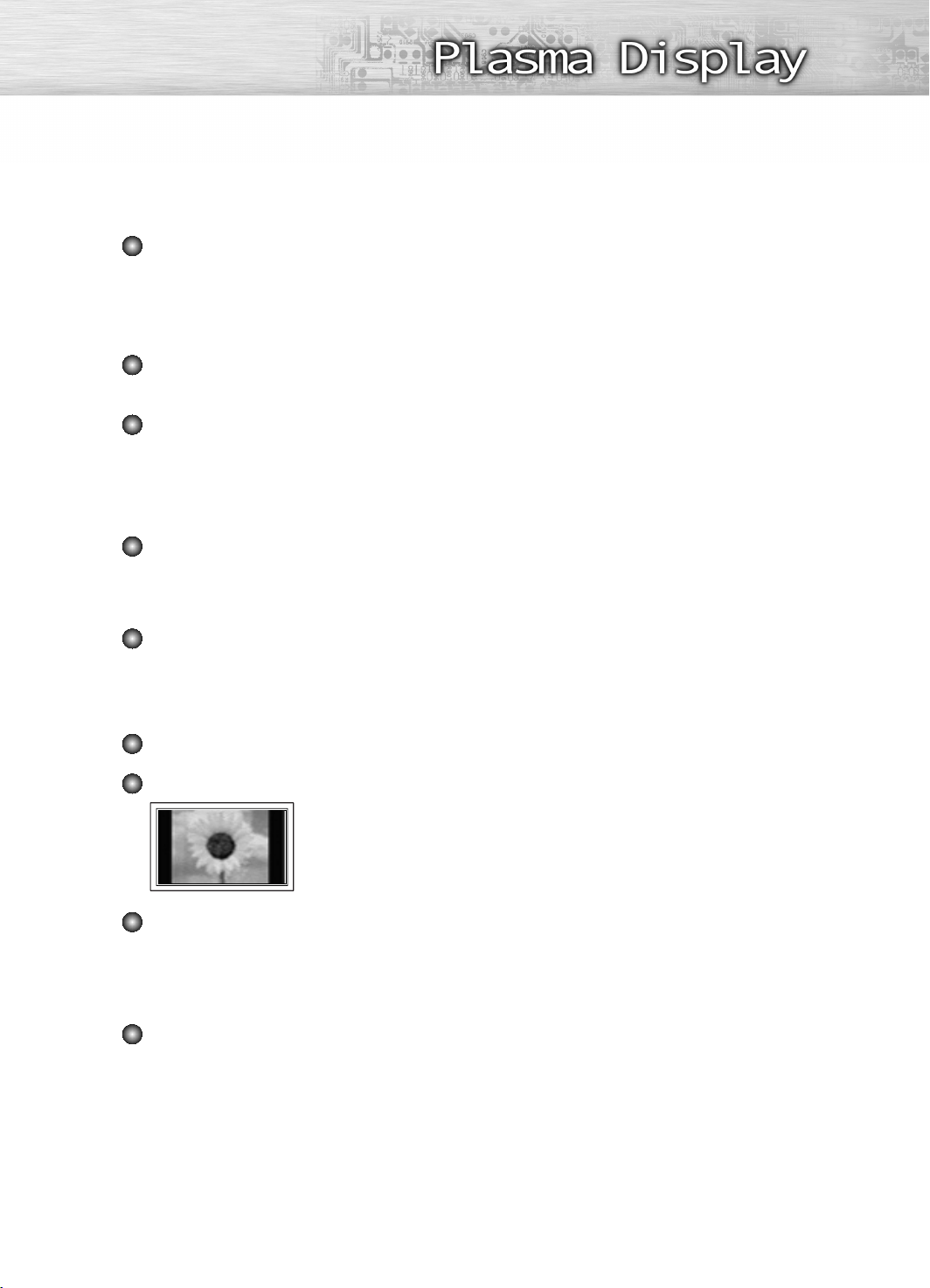
Instrucciones para el usuario
Retención de imagen de pantalla
No deje imágenes fijas visibles (como las de un videojuego) en el panel de la pantalla de plasma
durante mucho tiempo, ya que se podría producir la retención de la imagen en la misma. Este
fenómeno de retención de imágenes también se denomina “quemadura de pantalla”. Para evitar
dicha retención de la imagen, consulte la página 47 de este manual para reducir el grado de brillo
y contraste de la pantalla al mostrar una imagen fija.
Altitud
La PDP no funcionará normalmente en altitudes superiores a 2000 metros.
Calor en la parte superior del TV PDP
La parte superior del aparato puede estar caliente tras su uso durante tiempo prolongado ya que el
calor se disipa desde el panel a través de los orificios de ventilación de la parte superior del
aparato.
Esto es normal y no indica ningún defecto ni fallo de funcionamiento del aparato.
No obstante, debe evitarse que los niños toquen la parte superior del aparato.
El aparato está haciendo un ruido de 'claqueteo'.
El ruido de 'claqueteo' puede producirse cuando el aparato se contrae o se expande debido a un
cambio ambiental de temperatura o humedad. Este hecho es normal y no se trata de ningún
defecto en la unidad.
Defecto de celda
La PDP utiliza un panel compuesto de 1.230.000 (nivel SD) a 3.150.000 (nivel HD) píxeles que
requieren una sofisticada tecnología para su producción. No obstante, puede que existan unos
cuantos píxeles brillantes u oscuros en la pantalla. Estos píxeles no influirán en el rendimiento del
aparato.
Evite que el TV funcione a temperaturas por debajo de 5°C
La imagen fija visualizada durante demasiado tiempo puede causar daños permanentes en el panel de la PDP.
Ver el TV PDP en formato 4:3 durante un tiempo prolongado puede dejar
rastros de bordes en la izquierda, derecha o centro de la pantalla causados
por la diferencia de emisión de luz en la pantalla.
Reproducir un DVD o una videoconsola puede causar un efecto similar en la
pantalla.
Los daños causados por el efecto anterior no están cubiertos en la garantía.
Restos de imágenes en pantalla.
Ver imágenes de videojuegos y PC durante más tiempo del indicado puede producir restos de
imágenes parciales.
Para evitar este efecto, reduzca el ‘brillo’ y el ‘contraste’ al mostrar imágenes fijas durante tiempo
prolongado.
Garantía
La garantía no cubre ningún daño causado por la retención de imágenes.
La garantía no cubre el desgaste de la pantalla.
3
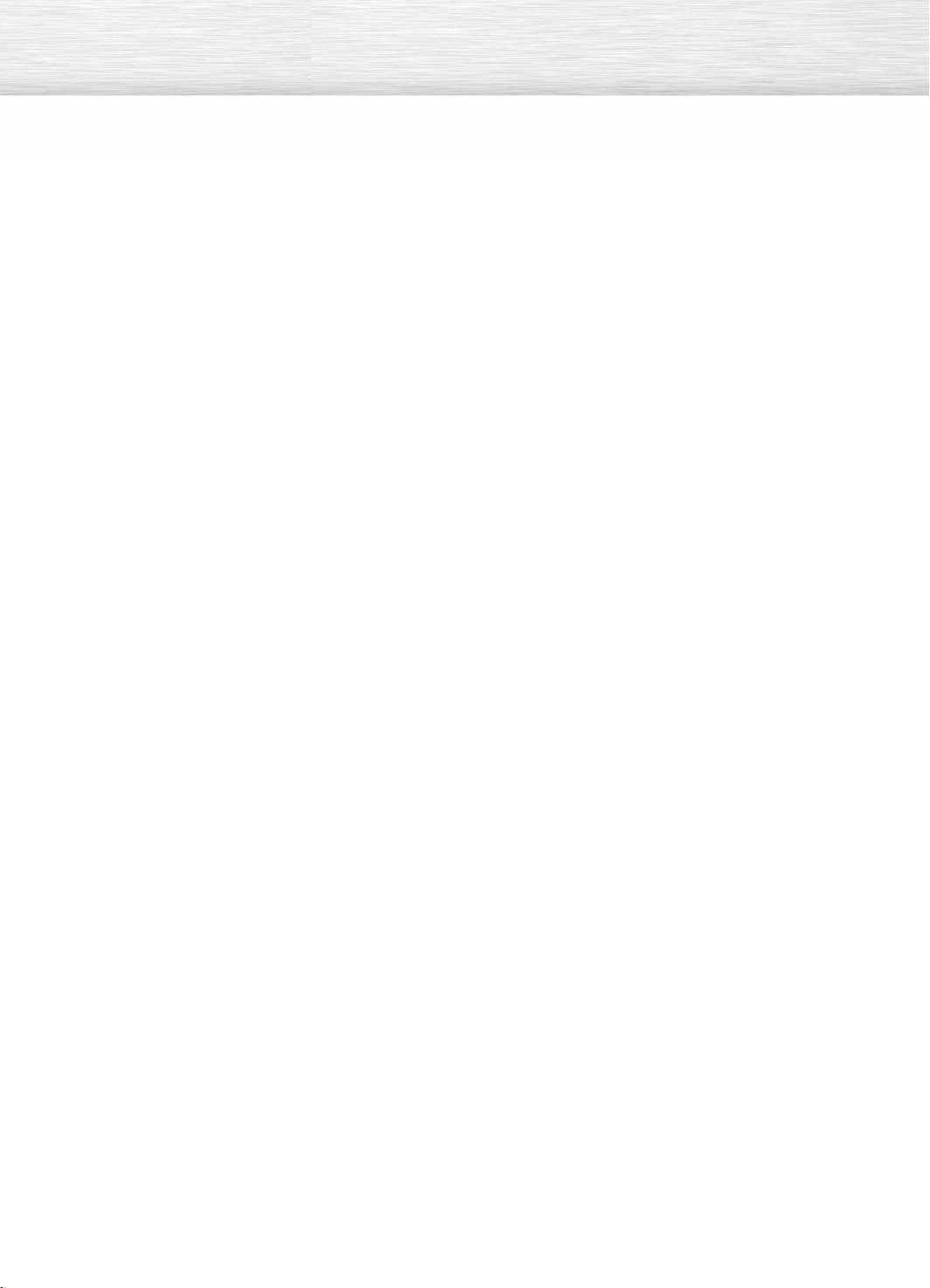
Índice
Información general
El nuevo panel de la pantalla de plasma ........8
Botones del mando a distancia ....................11
Instrucciones de montaje en pared ................13
Cómo montar el soporte base ......................17
Conexiones
Conexión de las antenas de VHF y UHF ........20
Conexión de TV por cable ..........................21
Conexión de un aparato de vídeo ................23
Conexión de una videocámara ....................24
Conexión de un reproductor de DVD (480i y
480p) ........................................................25
Conexión de un receptor de DTV (480p,
720p, 1080i) ............................................26
Conexión a HDMI (High Definition Multimedia
Control de la imagen
Cambio del formato de la imagen ................46
Personalización de los ajustes de la imagen ..47
Visualización de la demostración de DNIe ....49
Cambio del tamaño de la pantalla................50
Visualización de imagen sobre imagen (PIP)...52
Ajuste del modo Mi Ctrl. de color .................58
Control del sonido
Personalización del sonido ..........................64
Utilización de los parámetros de sonido
automáticos ...............................................65
Ajuste de TruSurround XT ............................66
Selección de una pista desonido multicanal (MTS)
Utilización del volumen automático ..............68
Ajuste de la melodía de encendido/apagado
..67
..69
Interface, Interfaz multimedia de alta definición)
(480p, 720p, 1080i) ..................................27
Conexión de un descodificador de TV Digital
(480p, 720p, 1080i) ..................................28
Conexión de un amplificador analógico ........29
Funcionamiento
Encendido y apagado del televisor ..............32
Función Plug & Play ....................................34
Memorización de los canales ......................37
Adición y borrado de los canales ................39
Configuración del mando a distancia ............41
Visualización de una fuente de señal externa
4
Selección del silencio interno........................70
Control de los canales
Sintonización fina de los canales analógicos..72
LNA (Amplificador de ruido bajo) ................73
Conexión de un PC y funcionamiento
Conexión de un PC ....................................76
Cambio de la posición de la imagen ............80
Ajuste de la calidad de la imagen ................81
Restablecimiento de imagen ........................84
....43
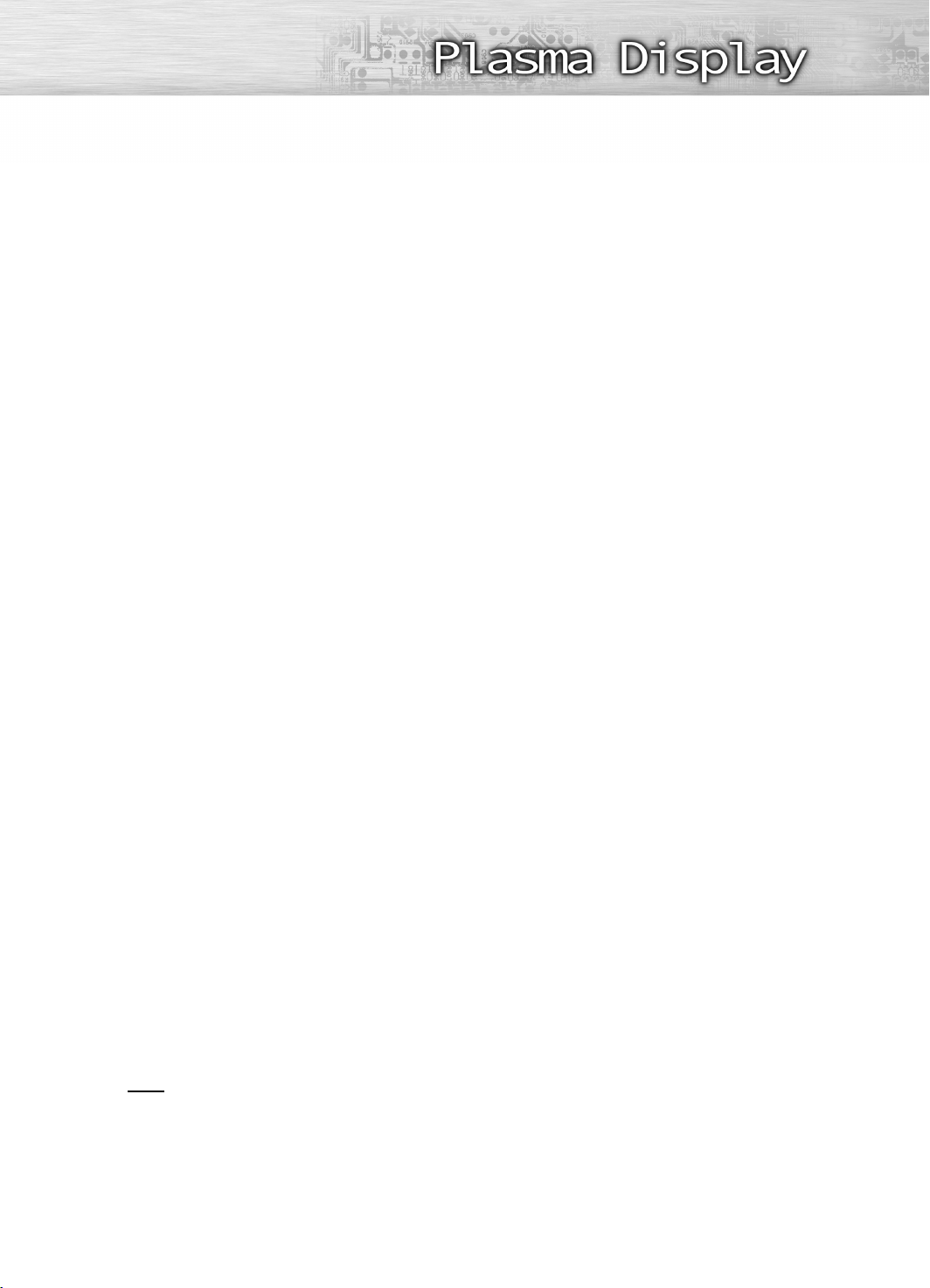
Configuración de la hora
Ajuste del reloj............................................86
Ajuste del temporizador de desconexión........87
Activación y desactivación del temporizador..88
Descripción de las funciones
Selección del idioma de los menús................90
Reducción digital del ruido ..........................91
Ajuste del modo Pantalla azul ......................92
Uso de la opción de mejora de los defectos
del color ....................................................93
Visualización de subtítulos............................94
Uso de la función de ahorro de energía ........95
Prevención del desgaste de la pantalla ..........96
Reducción de los efectos de una pantalla
quemada....................................................97
Uso de la función V-Chip (EE.UU.) ................98
Uso de V-Chip (Canadá) ............................104
Apéndice
Solución de problemas ..............................114
Cuidados y mantenimiento ........................115
Especificaciones técnicas............................116
Nota
• La información contenida en este Manual del
usuario está sujeta a cambios sin notificación
previa para mejora y puede variar
dependiendo de la versión del software del
TV y de las condiciones nacionales.
5
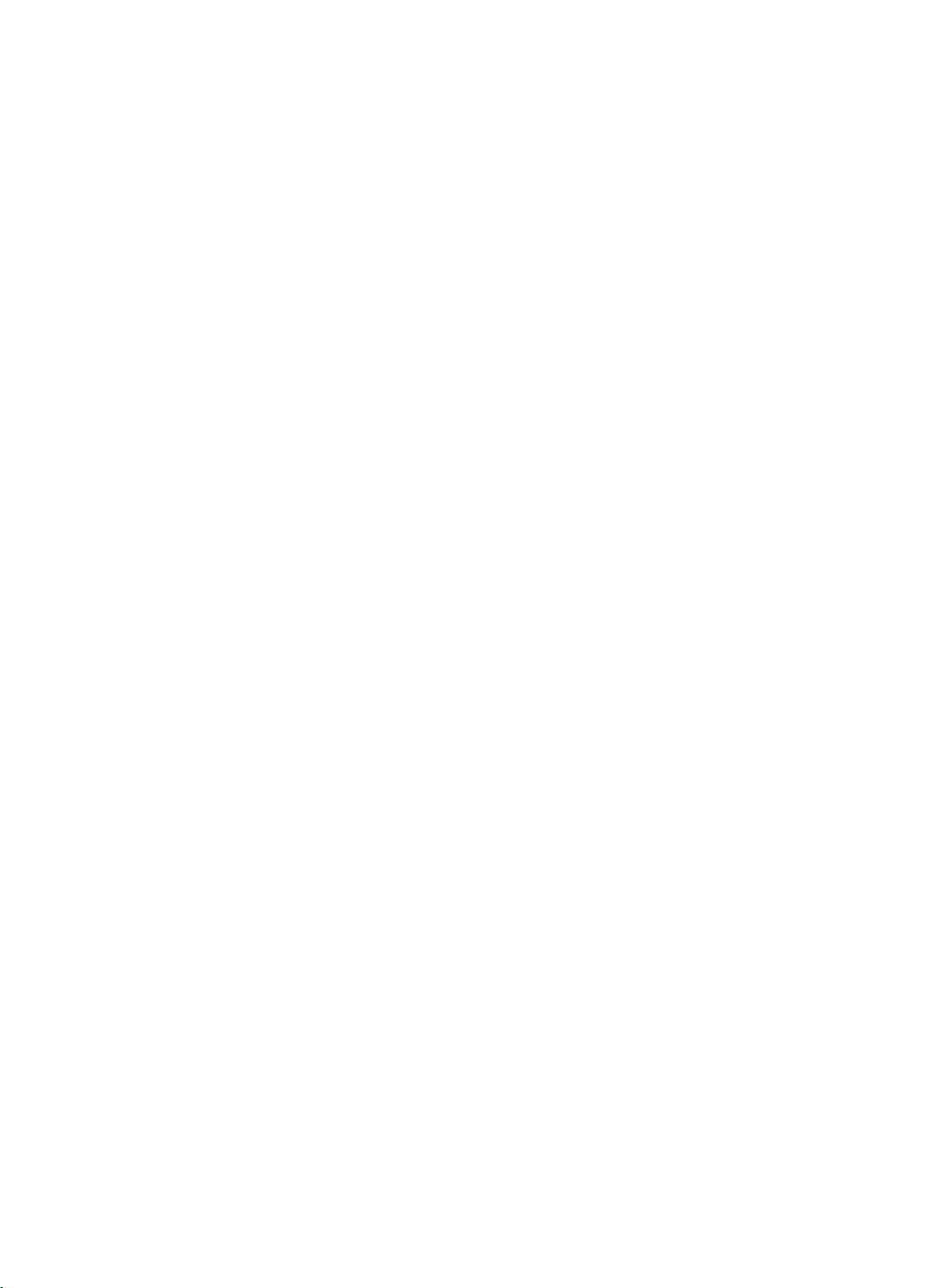

PANEL DE LA PANTALL A DE PLASMA
Información general
El nuevo panel de la pantalla de plasma ..........................................8
Botones del mando a distancia......................................................11
Instrucciones de montaje en pared ................................................13
Cómo montar el soporte base........................................................17
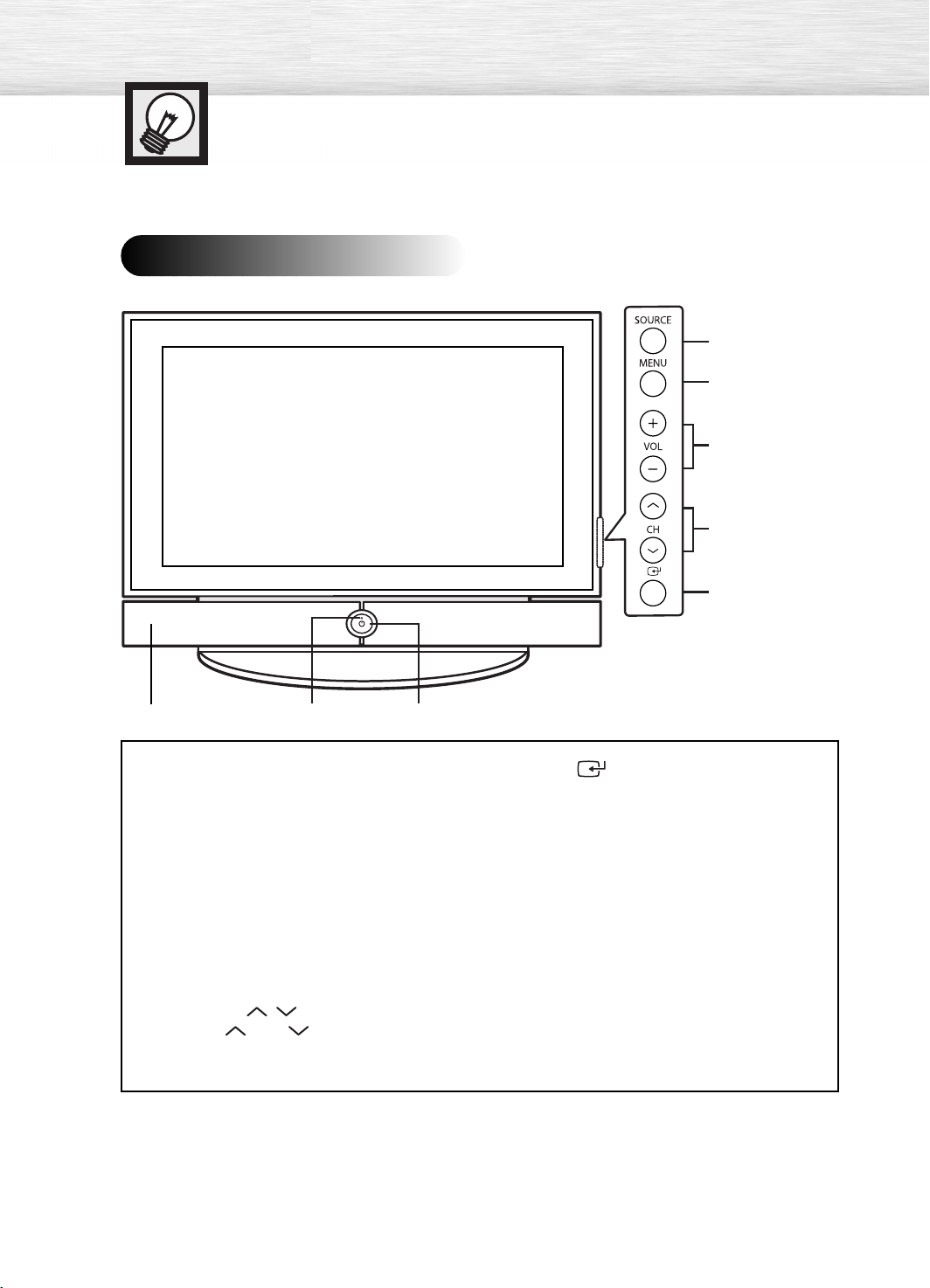
El nuevo panel de la pantalla de plasma
Panel frontal
Œ
´
ˇ
¨
ˆ
Œ Botón SOURCE
Pulsando este botón se muestran todas las
fuentes de vídeo disponibles (TV, AV1, AV2,
S-Video1, S-Video2, Componente1,
Componente2, PC y HDMI).
´ Botón MENU
Muestra el menú principal en pantalla.
ˇ Botones VOL +, -
Permiten aumentar o reducir el volumen.
También se usan para seleccionar o ajustar
elementos del menú en pantalla.
¨ Botones CH( , )
Pulse CH o CH para cambiar de canal.
También se usan para desplazarse por los
elementos del menú en pantalla.
8
∏”Ø
ˆ Botón (Enter)
Se pulsa para confirmar una selección.
Ø Botón Power
Se pulsa para encender o apagar el televisor.
Indicador de encendido
- Apagado: azul
- Encendido: apagado
∏ Sensor del mando a distancia
El mando a distancia debe dirigirse hacia este
punto del televisor.
”
Altavoces
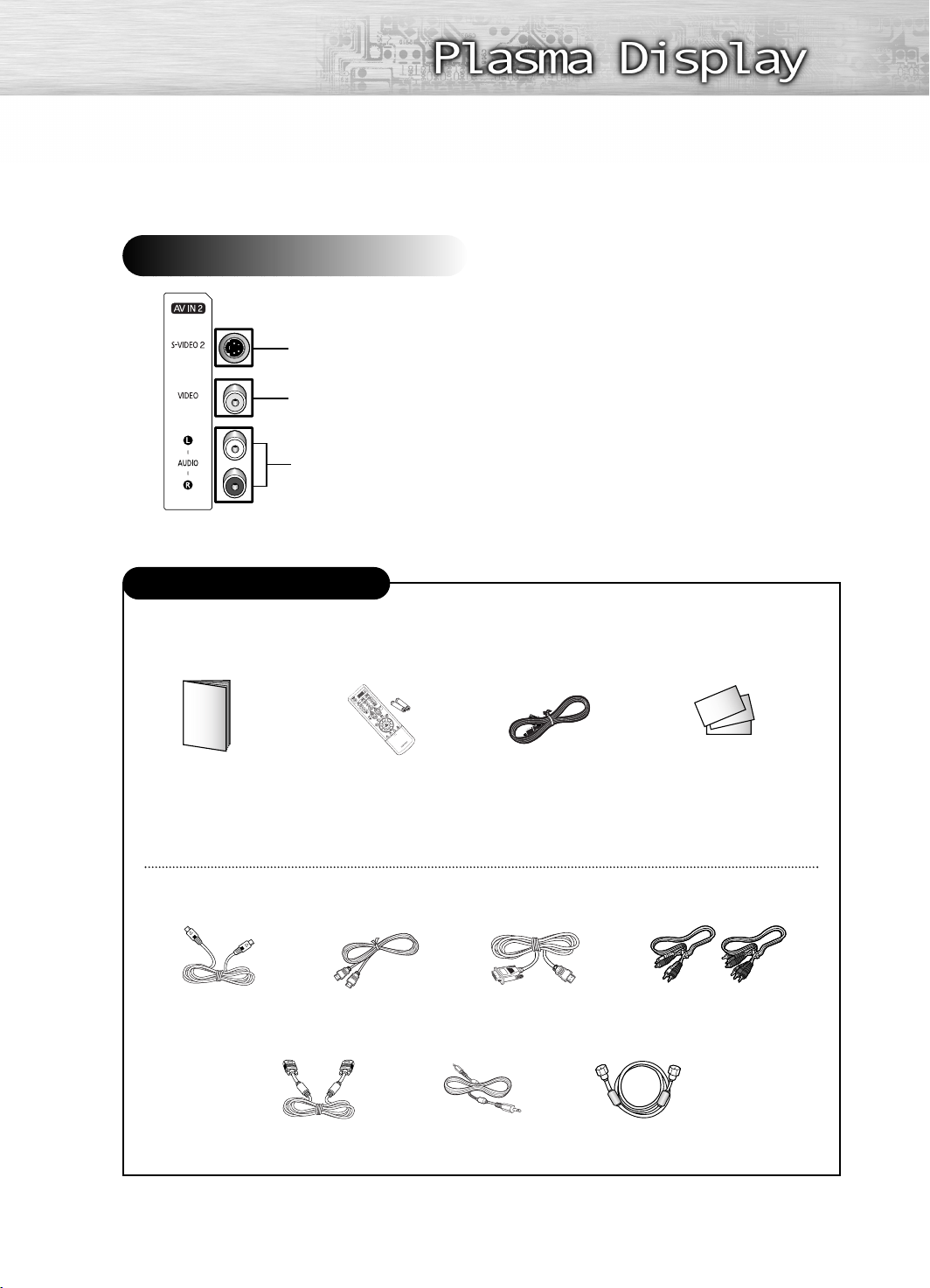
Lateral del TV
Entrada de S-Video
Entrada de vídeo
Entrada de audio (L, R)
Comprobación de los accesorios
Cuando desembale el televisor, compruebe que disponga de todos los componentes aquí indicados.
Si falta alguna pieza o hay componentes rotos, póngase en contacto con el distribuidor.
Manual de
instrucciones
Las piezas siguientes se venden por separado y están disponibles en la mayoría de tiendas de electrónica.
Cable de S-VIDEO
Mando a distancia /
pilas AAA
Cable de HDMI
Cable de PC
Cable de audio de PC
Cable de
alimentación
Cable HDMI/DVI
Cable de antena
Tarjeta de garantía/
Tarjeta de registro/
Manual de seguridad
(No está disponible en
todas las ubicaciones.)
Cables de componentes (RCA)
9
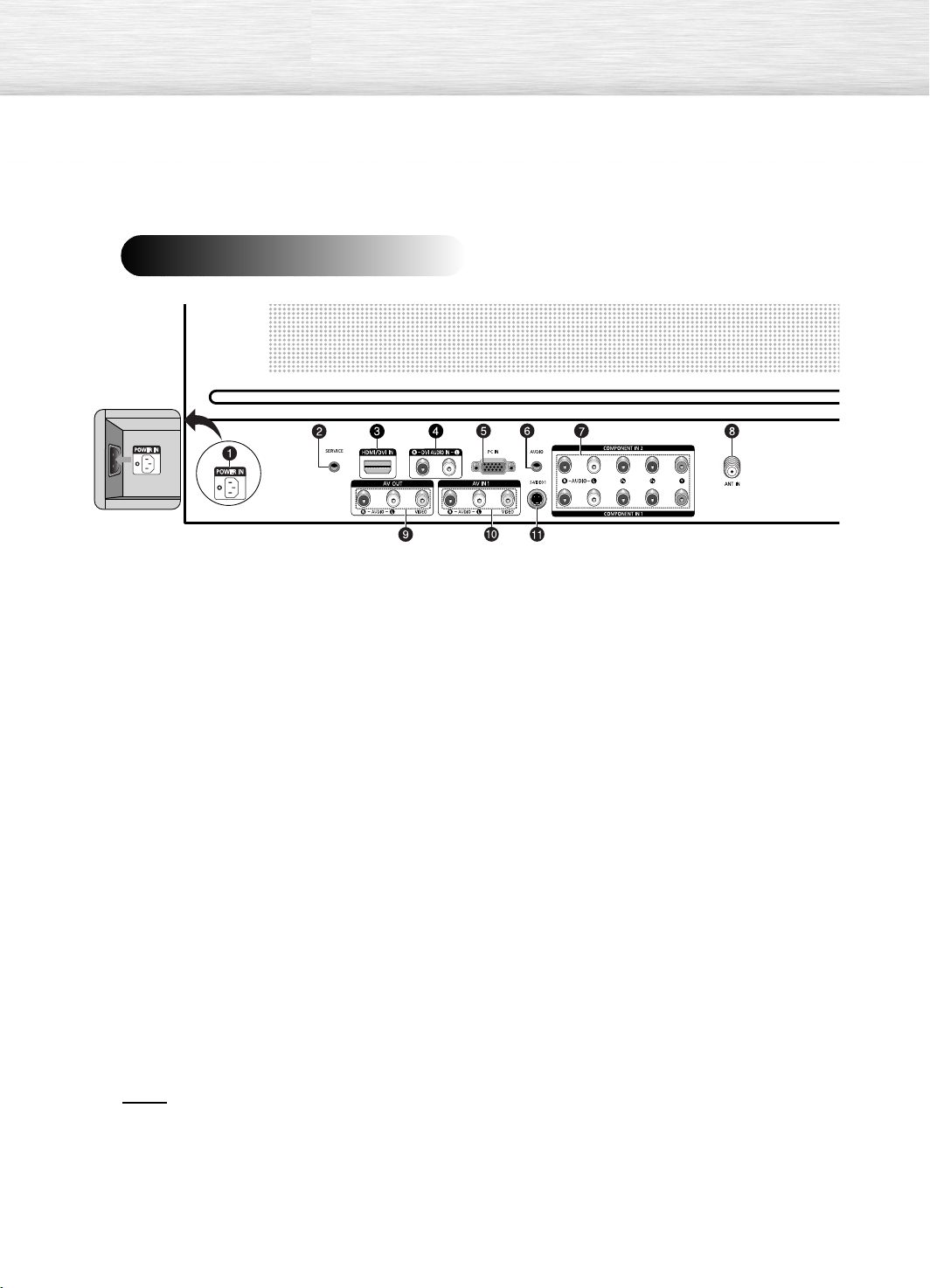
Panel posterior
ΠPOWER IN
Conexión para el cable de alimentación
suministrado.
ˆ PC IN
Conexión para la salida de vídeo del PC.
Ø PC AUDIO IN
´ SERVICE ONLY
Conector solamente para servicio.
ˇ HDMI/DVI IN
Se conecta a la toma HDMI de un dispositivo
que tenga salida HDMI.
Estas entradas se pueden utilizar también
como una conexión DVI con entradas de
señales de audio analógicas independientes.
Para realizar esta conexión se requiere un
cable opcional HDMI/DVI.
Cuando se usa un adaptador HDMI/DVI, las
entradas de señales de audio analógicas DVI
del televisor permiten recibir señales de audio
por las entradas derecha e izquierda desde
un dispositivo DVI. No es compatible con un
PC.
¨ DVI AUDIO IN (AUDIO-L/R)
Conéctelas con la toma de salida de audio
DVI de un dispositivo externo.
Conéctela a la toma de salida de audio del
PC.
∏ COMPONENT IN 1, 2
Entradas de vídeo (Y/PB/PR) y audio
(L-AUDIO-R) para entradas de componentes.
” ANT IN
Conector coaxial de 75 ohmios para antena o
red por cable.
’ AV OUT (VIDEO / AUDIO L/R)
Salidas para dispositivos externos.
˝ AV IN 1 (VIDEO / AUDIO L/R)
Entradas de vídeo y audio para dispositivos
externos, como una videocámara o un
reproductor de vídeo.
Ô S-VIDEO 1
Entradas de vídeo para dispositivos externos
con salida de S-Vídeo, como una
videocámara o un reproductor de vídeo.
Notas
• Debe hacer coincidir los colores de los terminales de entrada y de las tomas de cables.
• Encontrará más detalles sobre las conexiones en las páginas 20~29.
• Al conectar un sistema de audio o vídeo al televisor, asegúrese de que todos los elementos estén
apagados. Consulte la documentación que acompaña al equipo si desea obtener instrucciones
detalladas sobre conexión y precauciones de seguridad relacionadas.
10
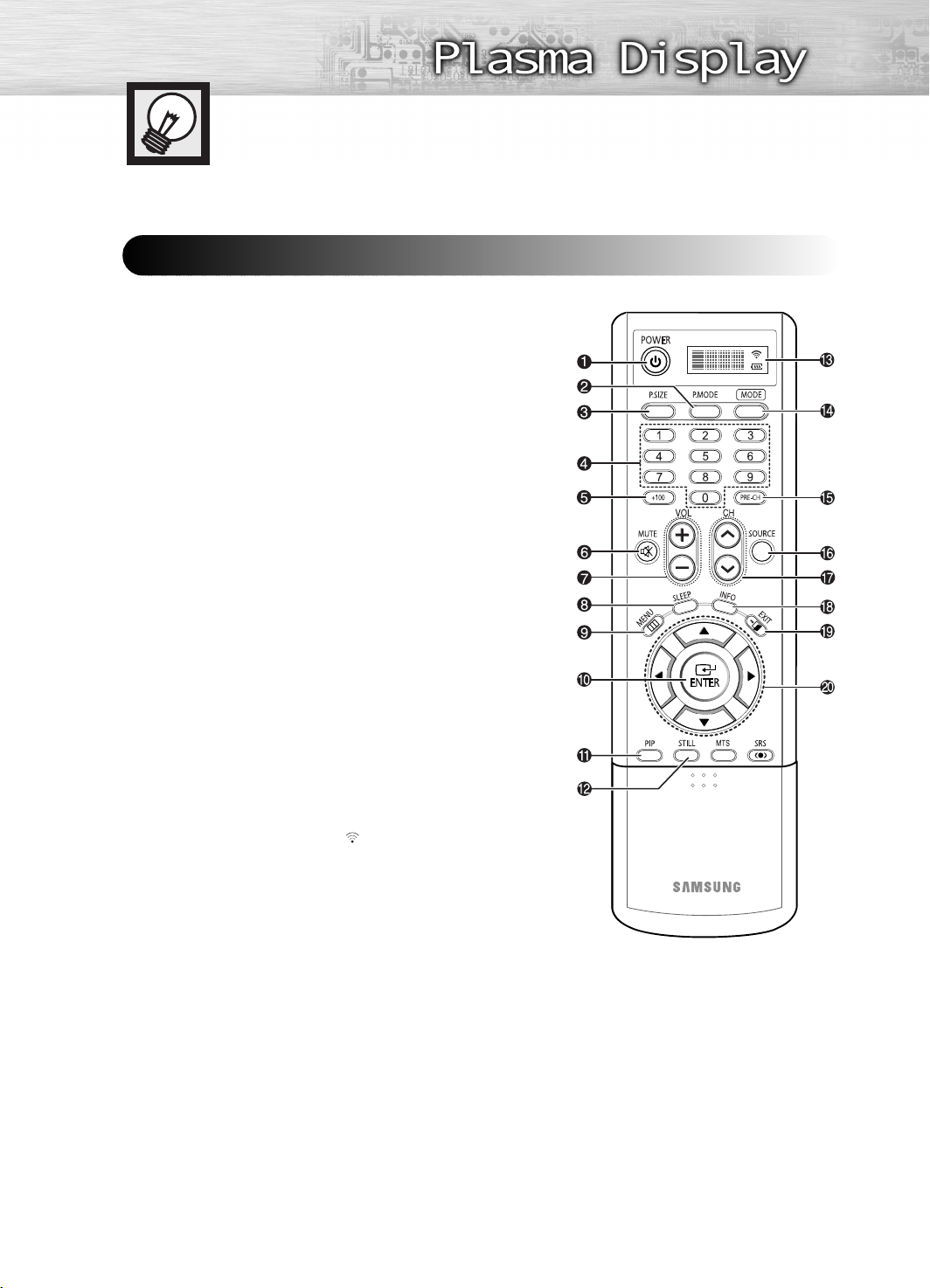
Botones del mando a distancia
Mando a distancia
Œ Botón POWER
Enciende y apaga el televisor.
´ Botón P.MODE
Ajusta la imagen del televisor seleccionando uno de los valores
prefijados en fábrica (o sus valores de imagen personalizados).
(Consulte la página 46.)
ˇ Botón P.SIZE
Selecciona el tamaño de la imagen. (Consulte la página 50.)
¨ Botones numéricos
ˆ Botón +100
Púlselo para seleccionar canales por encima de 100. Por ejemplo,
para seleccionar el canal 121, pulse “+100” y, a continuación,
pulse “2” y “1”.
Ø Botón MUTE
Al pulsarlo se elimina el sonido del televisor.
∏ Botones VOL (Volumen)
Se utilizan para ajustar el volumen.
” Botón SLEEP
Púlselo para seleccionar un intervalo prefijado para la
desconexión automática.
’ Botón MENU
Muestra el menú principal en pantalla.
˝ Botón ENTER
Confirma una selección
Ô Botón PIP
Activa el modo de imagen sobre imagen.
(Consulte la página 52.)
Botón STILL
Sirve para congelar la imagen mostrada en la pantalla.
Ò PANTALLA LCD
Al pulsar un botón, aparece el ‘ ‘ al lado del modo seleccionado
(TV, VCR, CATV, DVD o STB) y el estado de carga de la pila del
mando a distancia.
Ú Botón MODE
Selecciona un dispositivo destino para controlar con el mando a
distancia Samsung (TV, Videograbadora, reproductores de DVD o
STB). Si cambia de modo, el nuevo modo aparece
momentáneamente en la pantalla LCD.
Æ Botón PRE-CH
Sintoniza el canal anterior.
ı Botón SOURCE
Pulsando este botón se muestran todas las fuentes de vídeo
disponibles (TV, AV1, AV2, S-Video1, S-Video2, Componente1,
Componente2, PC y HDMI).
˜ Botones CH (Canal)
Se utilizan para cambiar de canal.
¯ Botón INFO
Púlselo para mostrar información en la pantalla del televisor.
˘ Botón EXIT
Púlselo para salir del menú.
¿ Botones arriba/abajo/izquierda/derecha
Controlan el cursor en el menú. Continúa…
11
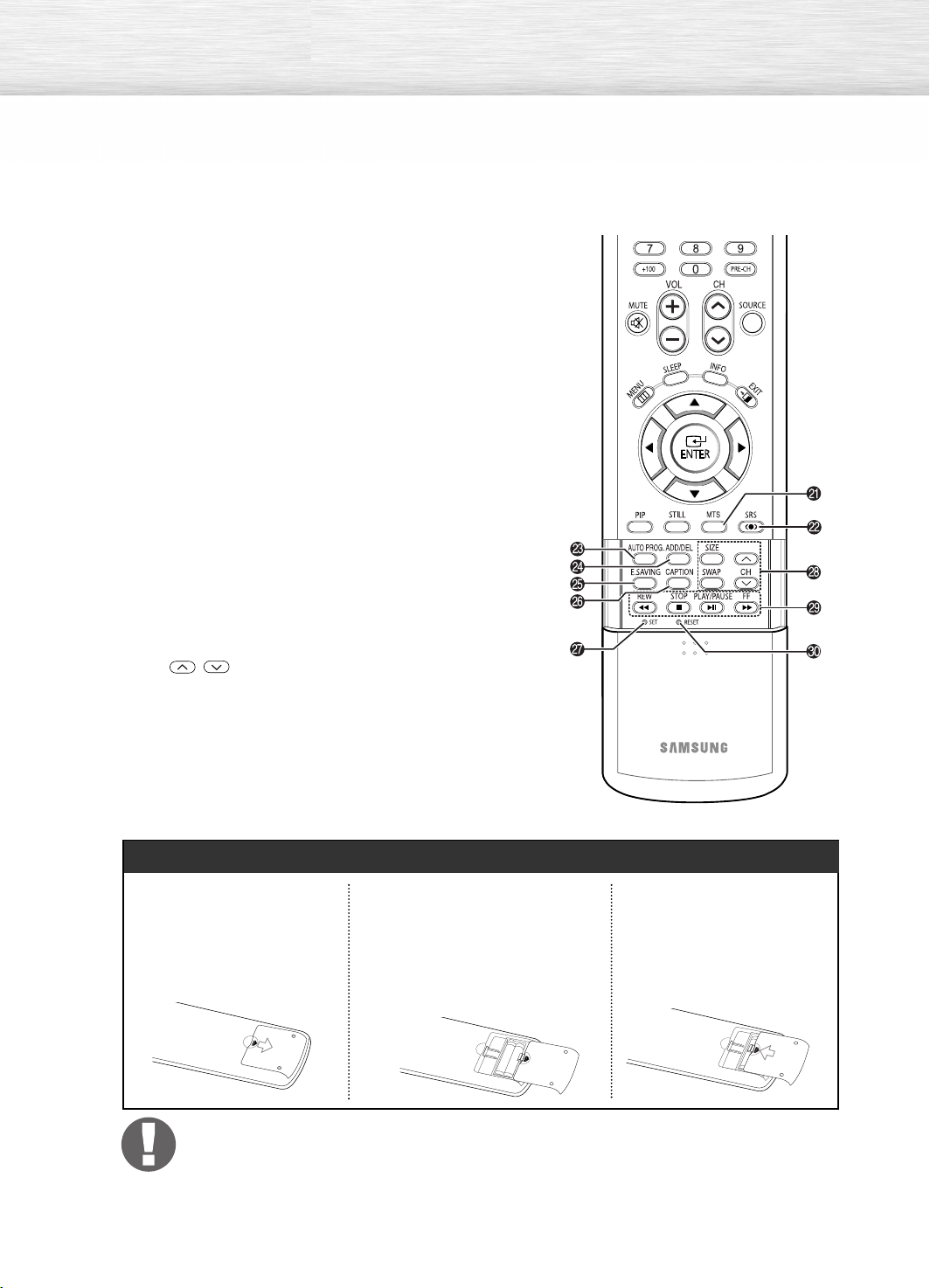
¸ Botón MTS
Púlselo para elegir estéreo, mono o Separate Audio Program
(Emisión SAP, Programa de audio independiente).
˛ Botón SRS
Selecciona el modo Trusurround XT.
◊ Botón AUTO PROG.
El televisor pasará automáticamente por todos los canales
disponibles y los guardará en la memoria.
± Botón ADD/DEL
Púlselo para agregar o borrar canales de la memoria del
televisor.
≠ Botón E.SAVING
Púlselo para ajustar el brillo de la pantalla de acuerdo con el
entorno. (Consulte la página 95.)
– Botón CAPTION
Controla el descodificador de subtítulos.
— Botón SET
Se usa al configurar el mando a distancia Samsung para que sea
totalmente compatible con otros dispositivos (videograbadora,
decodificador de cable, DVD).
÷ Botones de control de PIP
Size: Al pulsarlo se puede agrandar y reducir la ventana PIP, o
duplicar su tamaño.
Swap: Intercambia la señal de vídeo que aparece actualmente en
la pantalla principal con la señal de la ventana PIP.
,
CH
(Estos botones sólo cambian los canales de la ventana PIP).
: Presenta secuencialmente los canales disponibles.
® Botones de control de vídeo o DVD
Controla las siguientes funciones de cinta de vídeo o de disco
DVD: Parar (Stop), Rebobinar (Rew), Reproducir/Pausa
(Play/Pause), Avance rápido (FF).
∑ Botón RESET
Si el mando a distancia no funciona correctamente, saque las pilas y
pulse el botón RESET (reinicio) durante 2-3 segundos. Vuelva a
colocar las pilas y utilice de nuevo el mando a distancia.
12
Instalación de las pilas en el mando a distancia
Deslice la tapa posterior
1
para abrir el
compartimento de las pilas
del mando a distancia.
Instale dos pilas de tamaño AAA.
2
Asegúrese de respetar los
extremos “+” y "–" de las pilas
indicados en el diagrama del
interior del compartimento.
•
No mezcle distintos tipos de
pilas, por ejemplo alcalinas y de
manganeso.
Vuelva a colocar la tapa
3
en su lugar.
Alcance del mando a distancia
El mando a distancia se puede utilizar hasta una distancia máxima de 7,5 metros y un
ángulo de 30 grados desde los lados izquierdo y derecho del receptor de la señal del mando
a distancia del televisor.
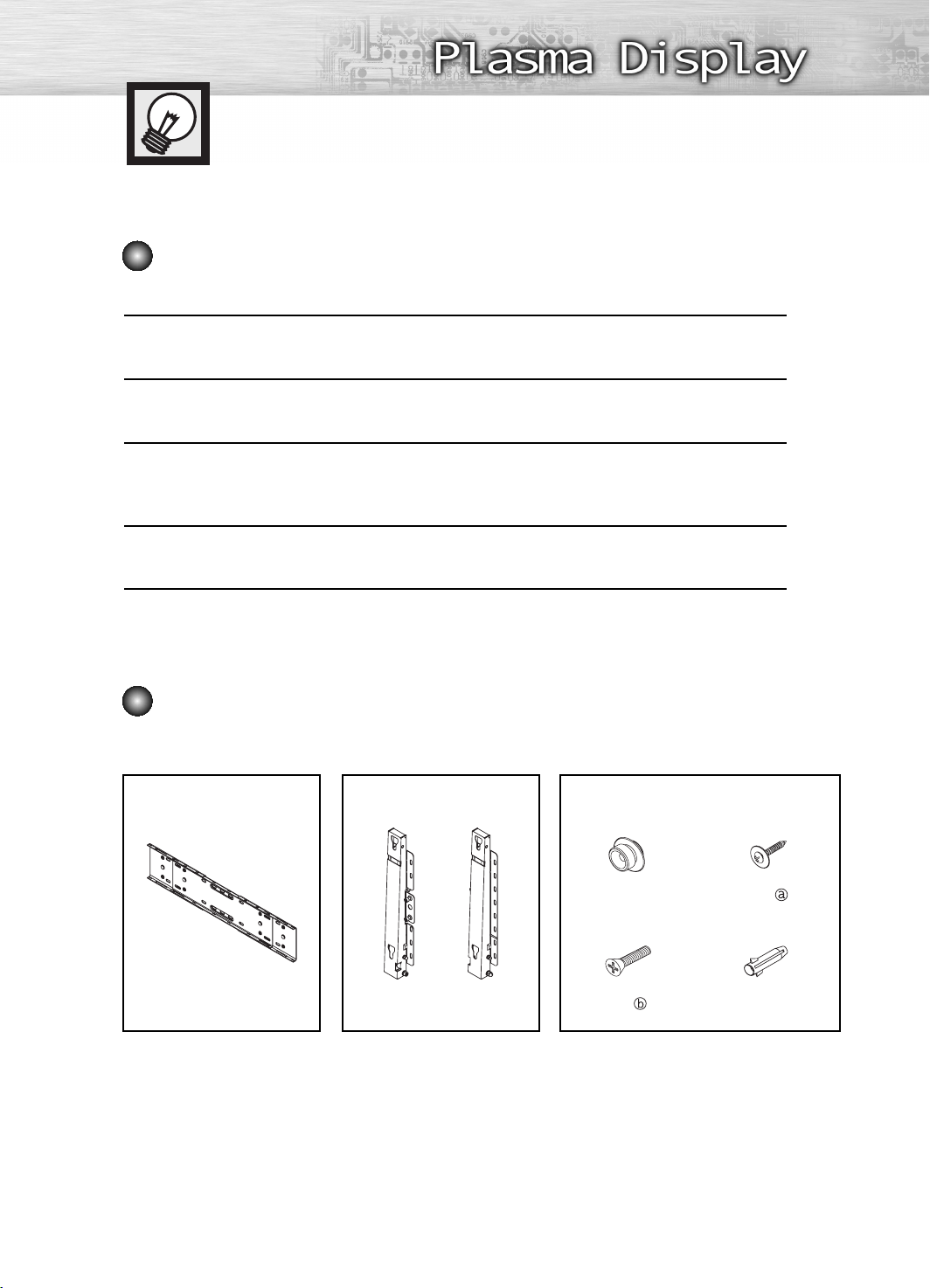
Instrucciones de montaje en pared
Consulte la guía de instalación adecuada a su soporte mural.
Notas sobre la instalación
Para la instalación del soporte mural, póngase en contacto con un técnico.
1
Samsung Electronics no se hace responsable de los daños causados al producto o al
usuario si la instalación en la pared la ha efectuado éste.
2
Este producto está indicado para su instalación en paredes de cemento. Puede que este
producto no quede bien sujeto si se instala sobre yeso o madera. (Consulte con el
3
concesionario)
Conecte todos los dispositivos externos antes de instalar el soporte de pared.
4
El contenido del paquete y las piezas suministradas están sujetos a cambios sin previo
aviso.
5
Piezas (el panel de montaje en pared se debe adquirir por separado; consulte con su distribuidor.)
Utilice sólo los componentes y accesorios entregados con el panel.
Soporte de pared Bisagra Accesorios
Colgador de
plástico: 4
Tornillo : 4
Tornillo : 11
Taco : 111 Izquierda: 1 Derecha: 1
13
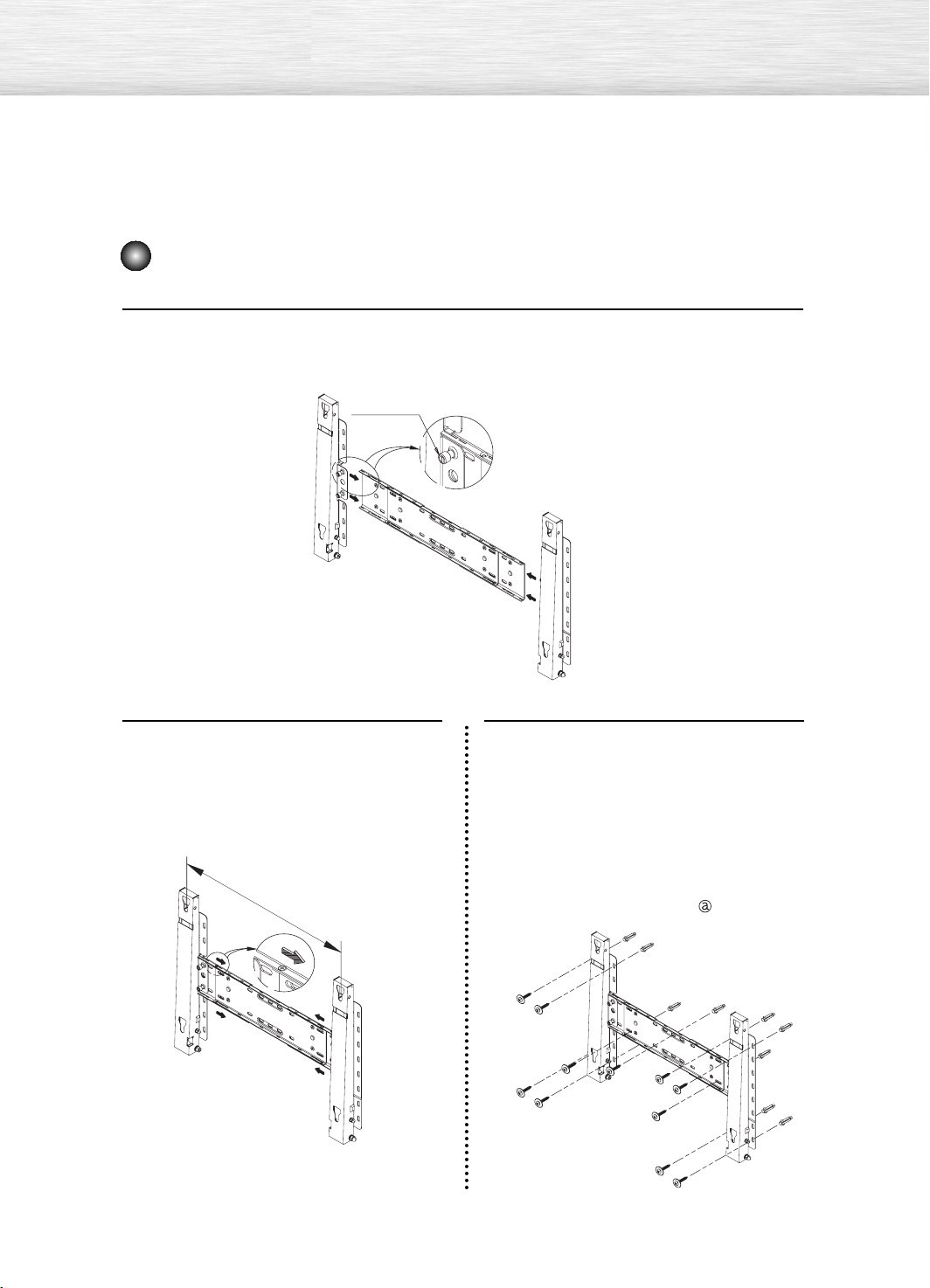
Cómo montar el soporte de montaje mural
Inserte y apriete el tornillo de sujeción en la dirección de la flecha.
A continuación, monte el soporte en la pared.
1
Tornillo de sujeción
Bisagra (izquierda)
Hay dos bisagras
(izquierda y derecha).
Use la adecuada.
Antes de practicar los orificios en la
pared, compruebe si la distancia entre
2
los dos orificios de bloqueo de la parte
posterior del producto es correcta. Si la
distancia es demasiado corta o
demasiado larga, afloje los 4 tornillos
del soporte de pared para ajustarla.
Distancia entre los dos
orificios de bloqueo
Soporte de pared
Consulte el diagrama de instalación y
marque los puntos de taladro en la
3
pared. Utilice la broca de 5 mm para
taladrar orificios de una profundidad
superior a los 35 mm. Inserte cada taco
en el orificio correspondiente. Alinee
cada uno de los orificios del soporte y
de la bisagra con el orificio del taco
correspondiente y a continuación inserte
y apriete los 11 tornillos .
Bisagra (derecha)
14
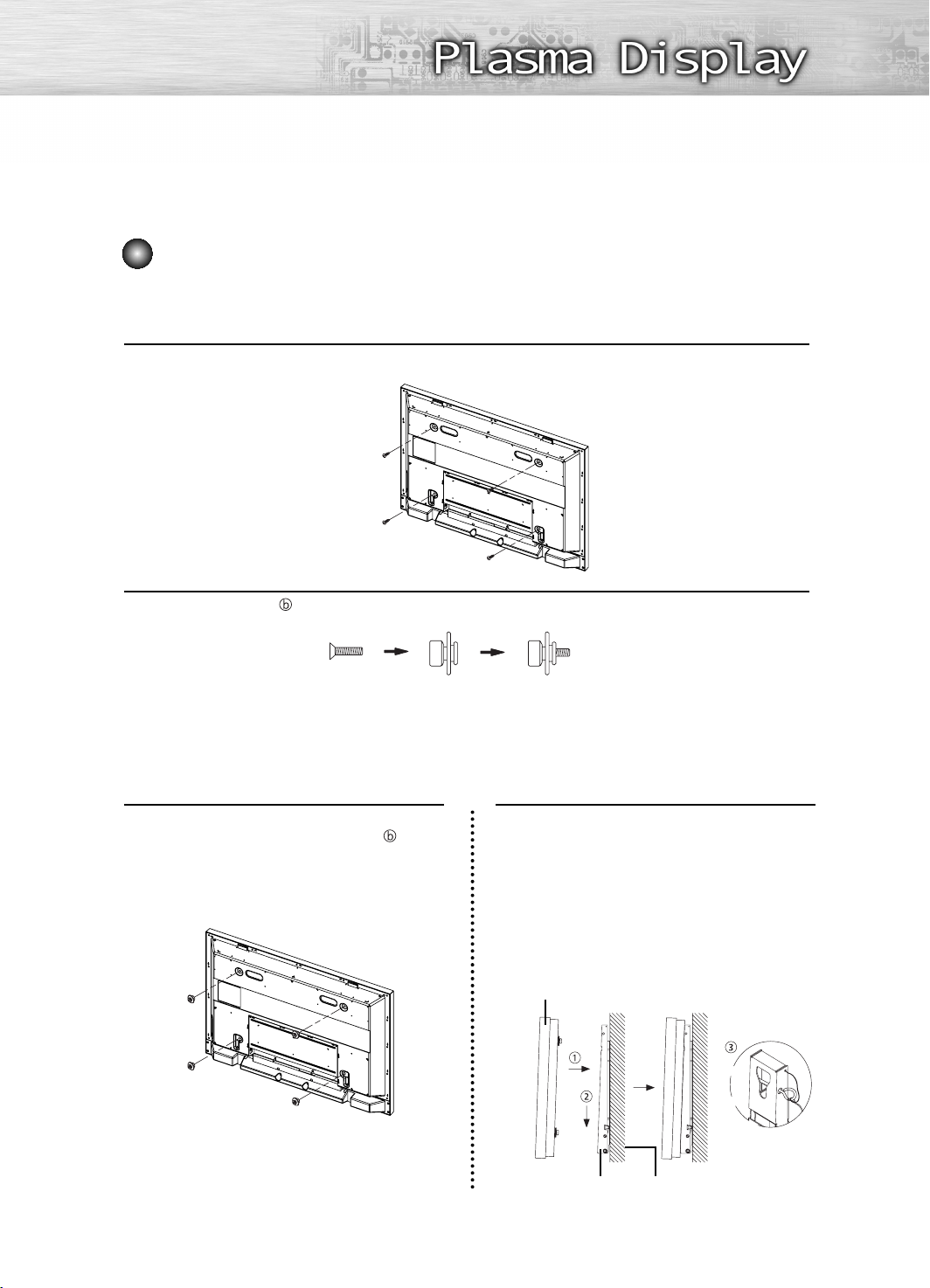
Fijación del panel del televisor al soporte del accesorio de montaje mural
El aspecto del aparato puede variar según el modelo. (Los juegos de colgadores de plástico y
de tornillos son iguales.)
Retire los 4 tornillos de la parte posterior del aparato.
1
Inserte el tornillo en el colgador de plástico. (Consulte la siguiente imagen.)
2
• Monte el aparato en el soporte de pared y asegúrese de que quede bien sujeto por los
colgadores de plástico izquierdo y derecho.
• Cuando instale el aparato en el soporte, tenga cuidado de no atraparse los dedos en los orificios.
• Asegúrese de que el soporte de pared esté bien sujeto para que el aparato se mantenga
en su sitio después de la instalación.
Apriete los 4 tornillos del paso 2
(colgador de plástico + tornillo ) en
3
los orificios posteriores del aparato.
Retire el pasador de seguridad (#) e
inserte los 4 soportes del aparato en los
4
orificios correspondientes del soporte
(!). Instale el producto (@) de manera
que quede bien sujeto al soporte.
Recuerde que debe volver a insertar y
apretar el pasador de seguridad (#)
para sujetar firmemente el aparato al
soporte.
PDP
Soporte de pared Pared
15
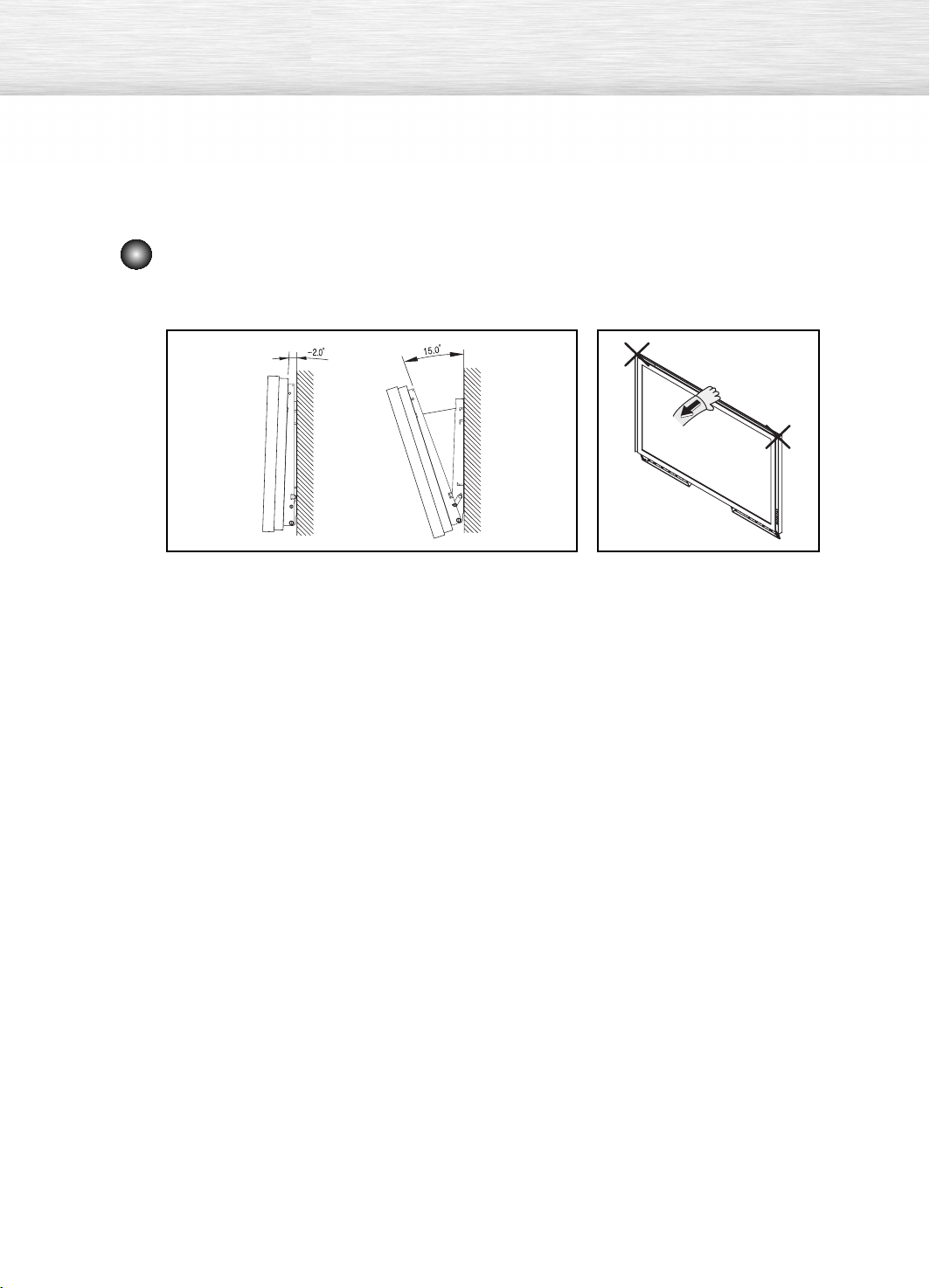
Cómo ajustar el ángulo de montaje
Nota : Ajuste el ángulo del soporte a -2° antes de instalarlo en la pared.
Nota
1. Acople el aparato al soporte de pared.
2. Sostenga la parte superior del aparato por el centro y
empújelo hacia delante (en la dirección de la flecha)
para ajustar el ángulo. Consulte la ilustración de la
derecha.
3. Puede ajustar el ángulo del soporte entre -2° y 15°.
Asegúrese de ajustar el aparato
según el centro de la parte
superior, y no según el lado
derecho o izquierdo del aparato.
16
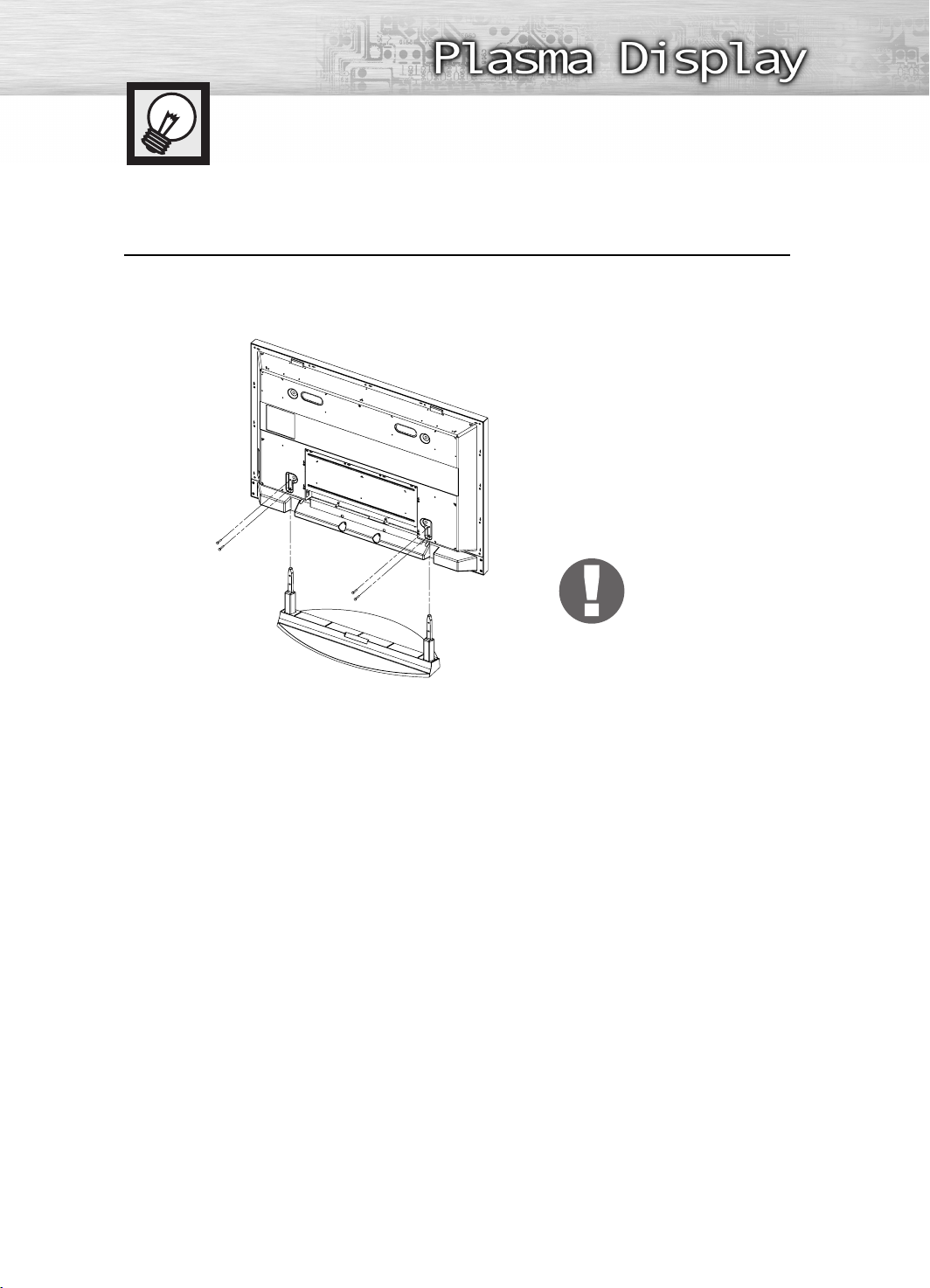
Cómo montar el soporte base
Utilizando los 4 tornillos para fijar los ganchos de soporte y el monitor, fije firmemente el
monitor a los ganchos del soporte. (Es posible que el exterior del EQUIPO sea diferente
1
del que se muestra en la imagen.)
Advertencia
Sujete firmemente el soporte
al televisor antes de
moverlo, ya que el soporte
puede caer y podría causar
lesiones graves.
El televisor lo deben transportar dos o más personas. Nunca deje el televisor en el suelo ya que la pantalla puede sufrir daños.
➤
➤
Mantenga siempre el televisor en su posición vertical.
17
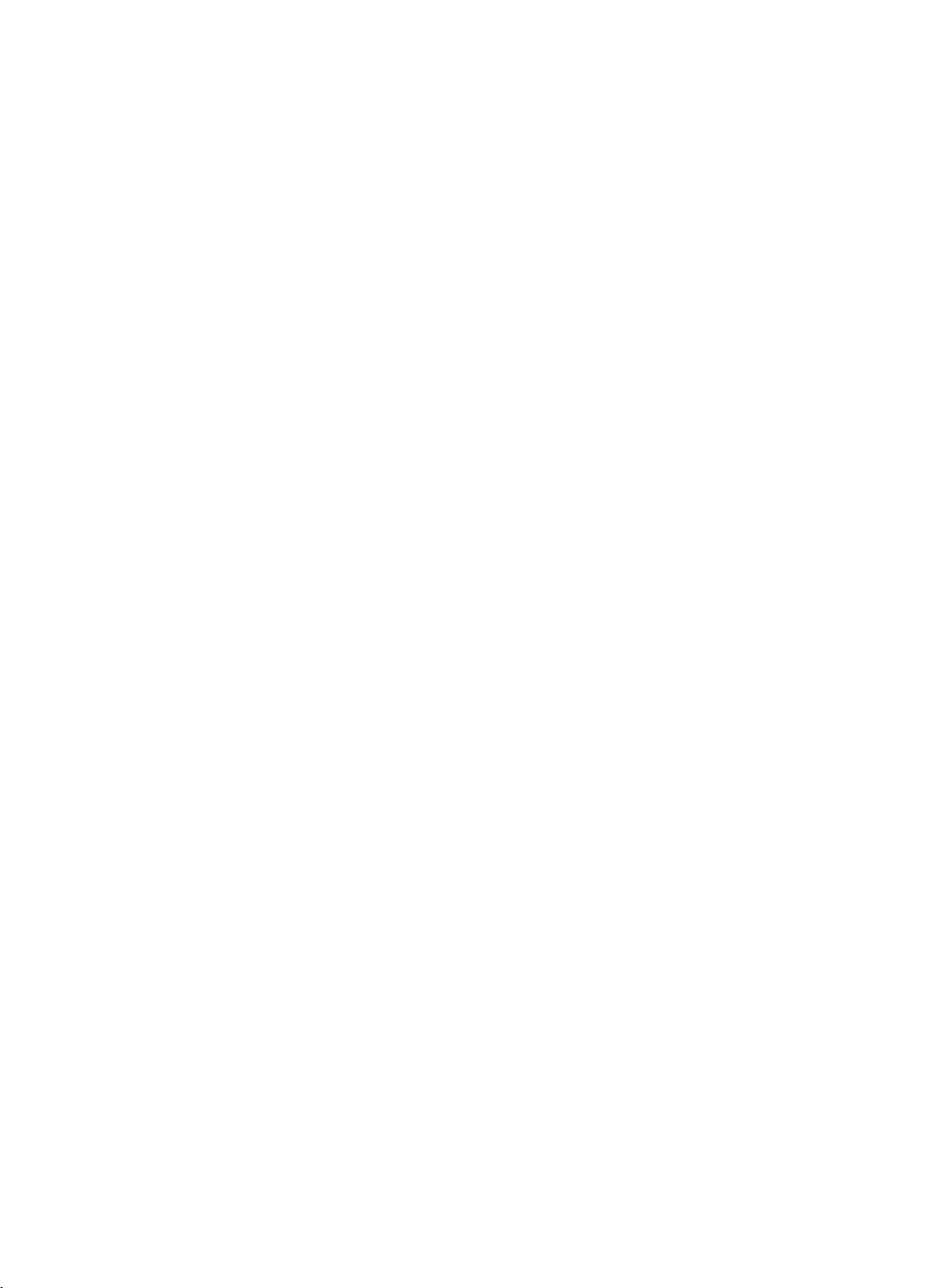
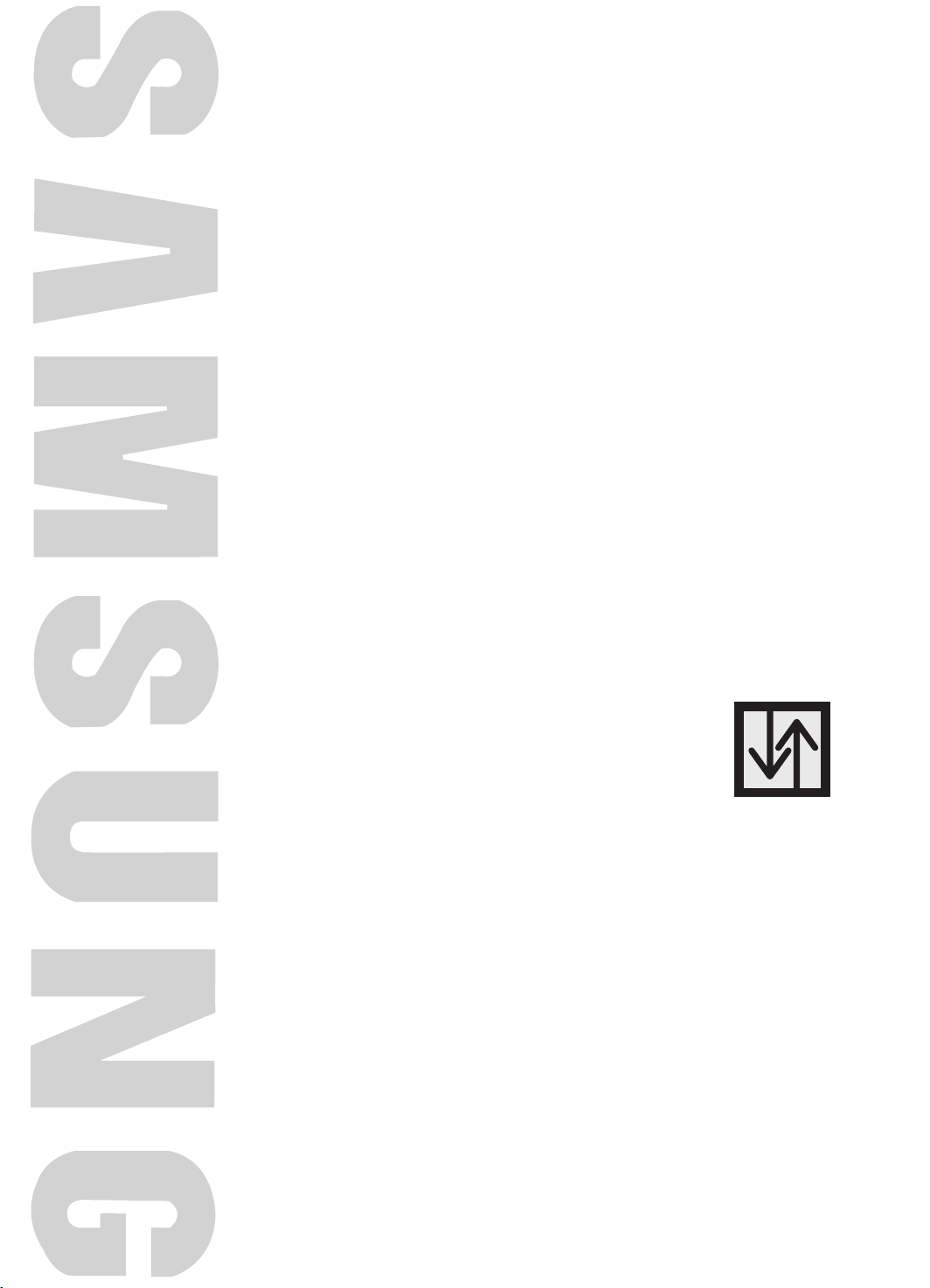
PANEL DE LA PANTALL A DE PLASMA
Conexiones
Conexión de las antenas de VHF y UHF ........................................20
Conexión de TV por cable ............................................................21
Conexión de un aparato de vídeo ................................................23
Conexión de una videocámara......................................................24
Conexión de un reproductor de DVD (480i y 480p) ........................25
Conexión de un receptor de DTV (480p, 720p, 1080i) ..................26
Conexión a HDMI (High Definition Multimedia Interface, Interfaz
multimedia de alta definición) (480p, 720p, 1080i)........................27
Conexión de un descodificador de TV Digital (480p, 720p, 1080i)..28
Conexión de un amplificador analógico ........................................29
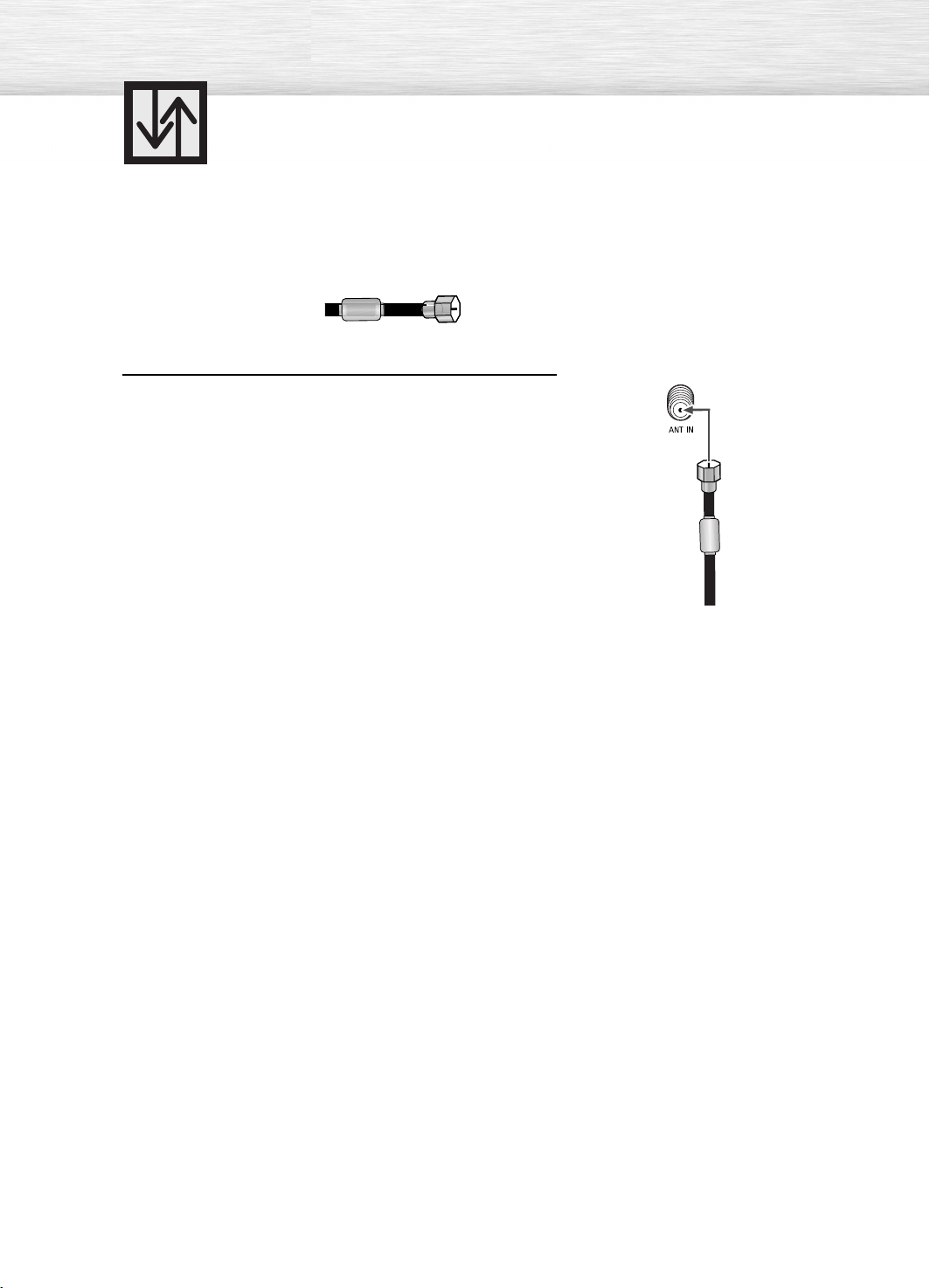
Conexión de las antenas de VHF y UHF
Antenas de 75 ohmios con cable coaxial
Si su antena tiene este aspecto: se trata de una antena de 75 ohmios con cable coaxial.
Enchufe el cable de la antena en el terminal ANT IN del
televisor.
1
Use un cable de antena. (Se vende por separado)
20
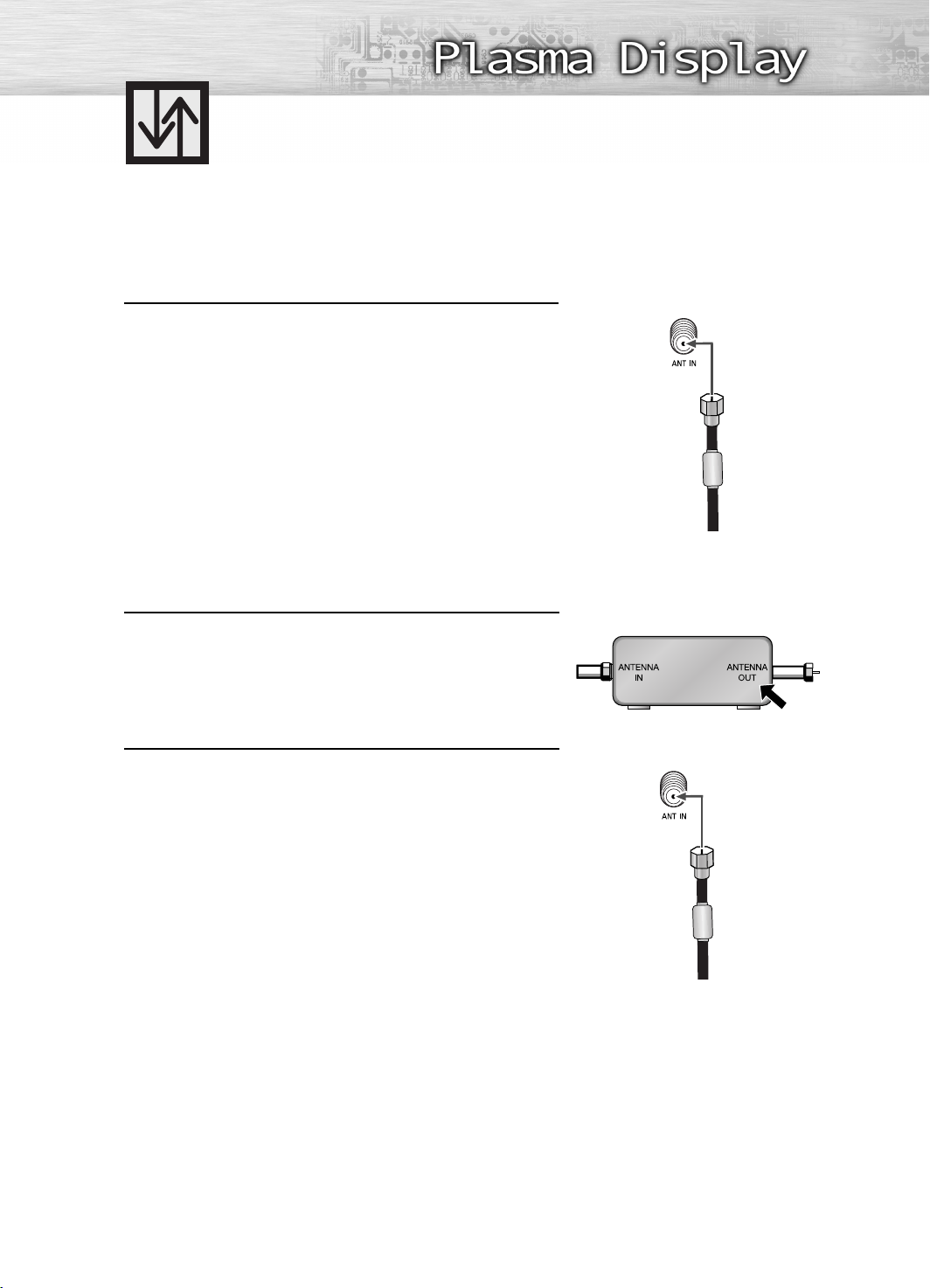
Conexión de TV por cable
Su televisor permite la conexión de distintos sistemas de cable, incluidos los que no llevan
sintonizador y los que sí tienen un descodificador para algunos o todos los canales recibidos.
Cable sin descodificador
Enchufe el cable entrante en el terminal ANT IN del
televisor.
1
Use un cable de antena. (Se vende por separado)
Cable con descodificador que descodifica todos los canales
Busque el cable que está conectado al terminal
ANTENNA OUT del descodificador. Este terminal puede
1
estar marcado con la inscripción “ANT OUT”, “VHF
OUT” o, sencillamente, ”OUT”.
Enchufe el cable en el terminal ANT IN del televisor.
Use un cable de antena. (Se vende por separado)
2
Descodificador de cable
21
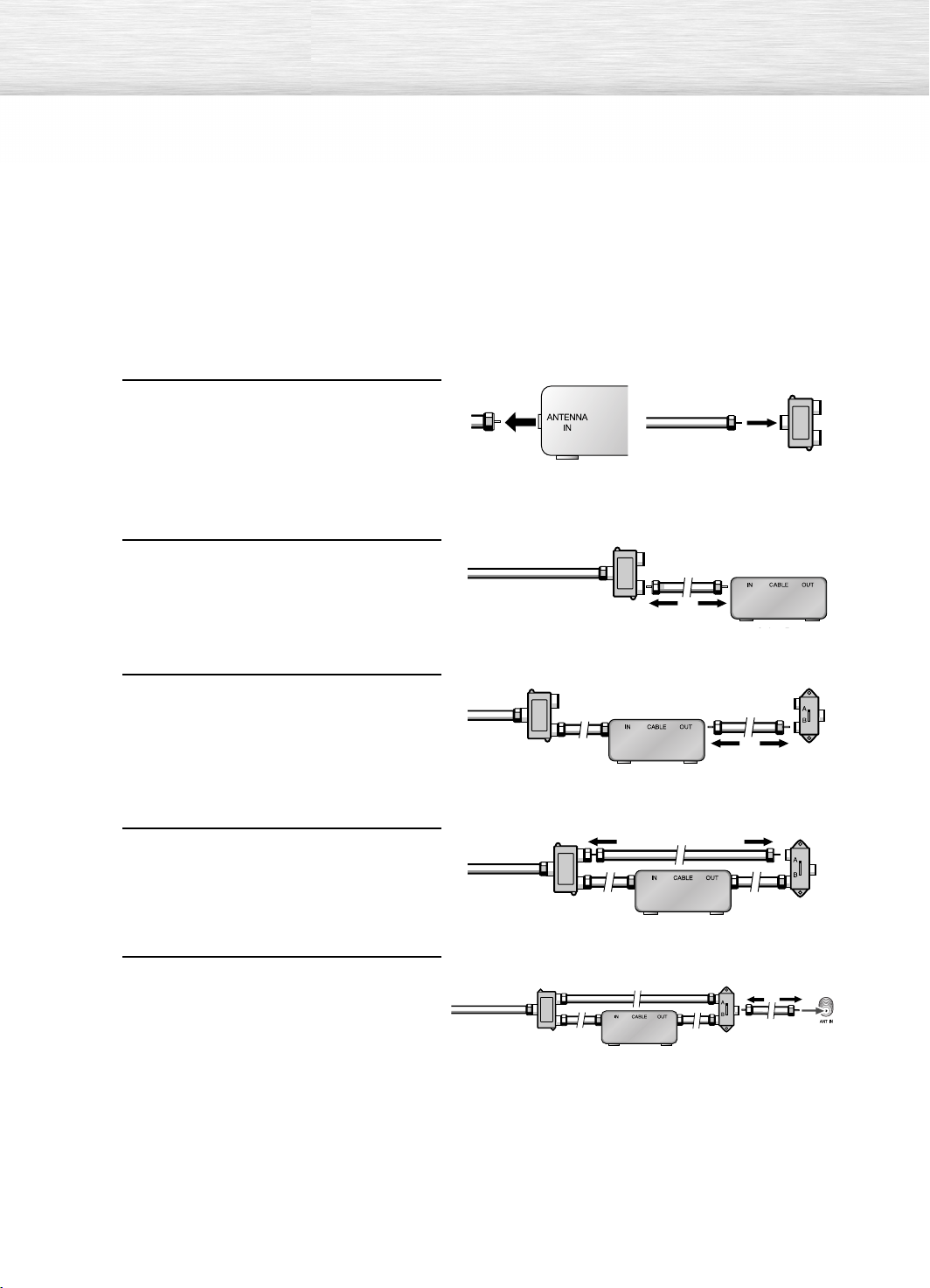
Cable con descodificador que descodifica algunos canales (pero no todos)
Para realizar esta conexión, necesitará un separador de señales de dos vías, un conmutador RF (A/B)
y cuatro cables coaxiales (que puede adquirir en su distribuidor Samsung o en cualquier tienda de
accesorios electrónicos).
Busque y desconecte el cable que está
conectado al terminal ANTENNA IN del
1
separador de señales. Este terminal
puede estar marcado con la inscripción
“ANT IN”, “VHF IN” o, sencillamente,
”IN”. Conecte este cable al separador
de señales.
Conecte un cable coaxial entre un
terminal OUT del separador y el
2
terminal IN del descodificador.
Conecte un cable coaxial entre el
terminal ANTENNA OUT del
3
descodificador y el terminal B-IN del
conmutador RF (A/B).
Cable de
entrada
Cable de
entrada
Separador
de señales
Separador
de señales
Cable de
entrada
Descodificador
de cable
Separador
de señales
Descodificador
de cable
Conmut
ador RF
(A/B)
Conecte el otro cable entre el otro
terminal OUT del separador de señales
4
y el terminal A–IN en el conmutador de
RF (A/B).
Cable de
entrada
Separador
de señales
Descodificador
de cable
Conecte el último cable coaxial entre el
terminal OUT del conmutador RF (A/B)
5
y el terminal ANT IN en el televisor.
Cable de
entrada
Separador
de señales
Descodificador
de cable
Conmuta
dor RF
(A/B)
Una vez realizada esta conexión, ajuste el conmutador A/B a la posición "A" para la visualización
normal. Si desea ver canales codificados, coloque el conmutador A/B en la posición "B". Cuando
ajuste el conmutador A/B en la posición "B", necesitará sintonizar el descodificador con el canal de
salida del receptor de cable, que normalmente es el canal 3 o 4.
22
Conmuta
dor RF
(A/B)
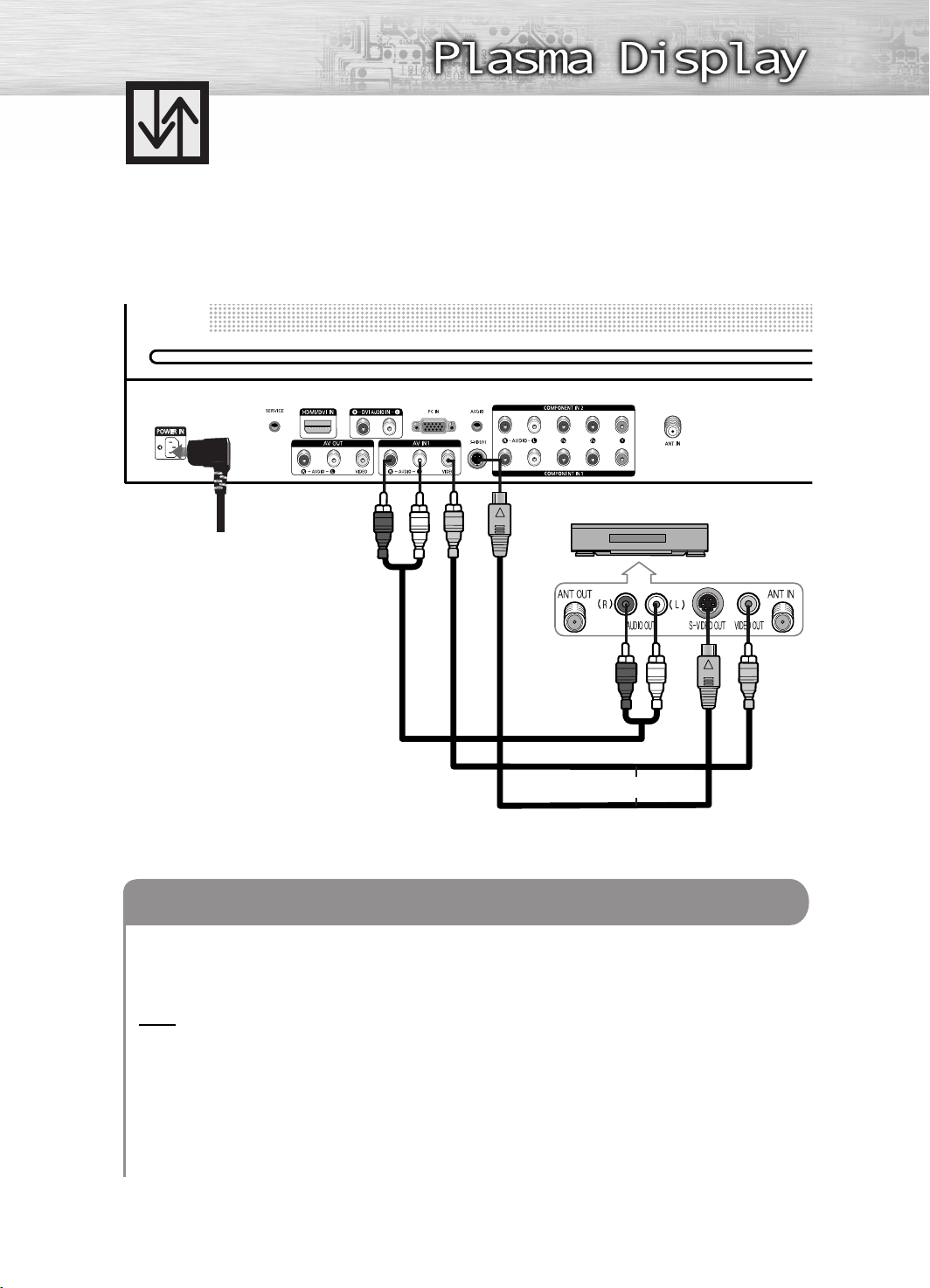
Conexión de un aparato de vídeo
Conexión de un vídeo a las tomas Video o S-Video/Audio
Panel posterior del TV
APARATO DE VÍDEO
Cable de
alimentación
Cable de audio
Cable de vídeo
Cable de S-Vídeo
o bien
Cómo conectar
Conecte los cables de audio/vídeo entre las tomas de entrada VIDEO o S-VIDEO/AUDIO del
televisor y las tomas de salida VIDEO o S-VIDEO/AUDIO del aparato de vídeo.
(Nota: para obtener una mejor calidad de vídeo, utilice un cable S-Vídeo.)
Nota
• Asegúrese de que hace coincidir los colores de los terminales de entrada y de las tomas de
cables.
Reproducción de cintas de vídeo:
1. Encienda el televisor.
2. Pulse el botón SOURCE para seleccionar “Vídeo (AV1 o AV2)” o “S-Vídeo (S-Video1 o S-Video2)”.
3. Encienda el vídeo, introduzca una cinta y pulse el botón de reproducción.
23
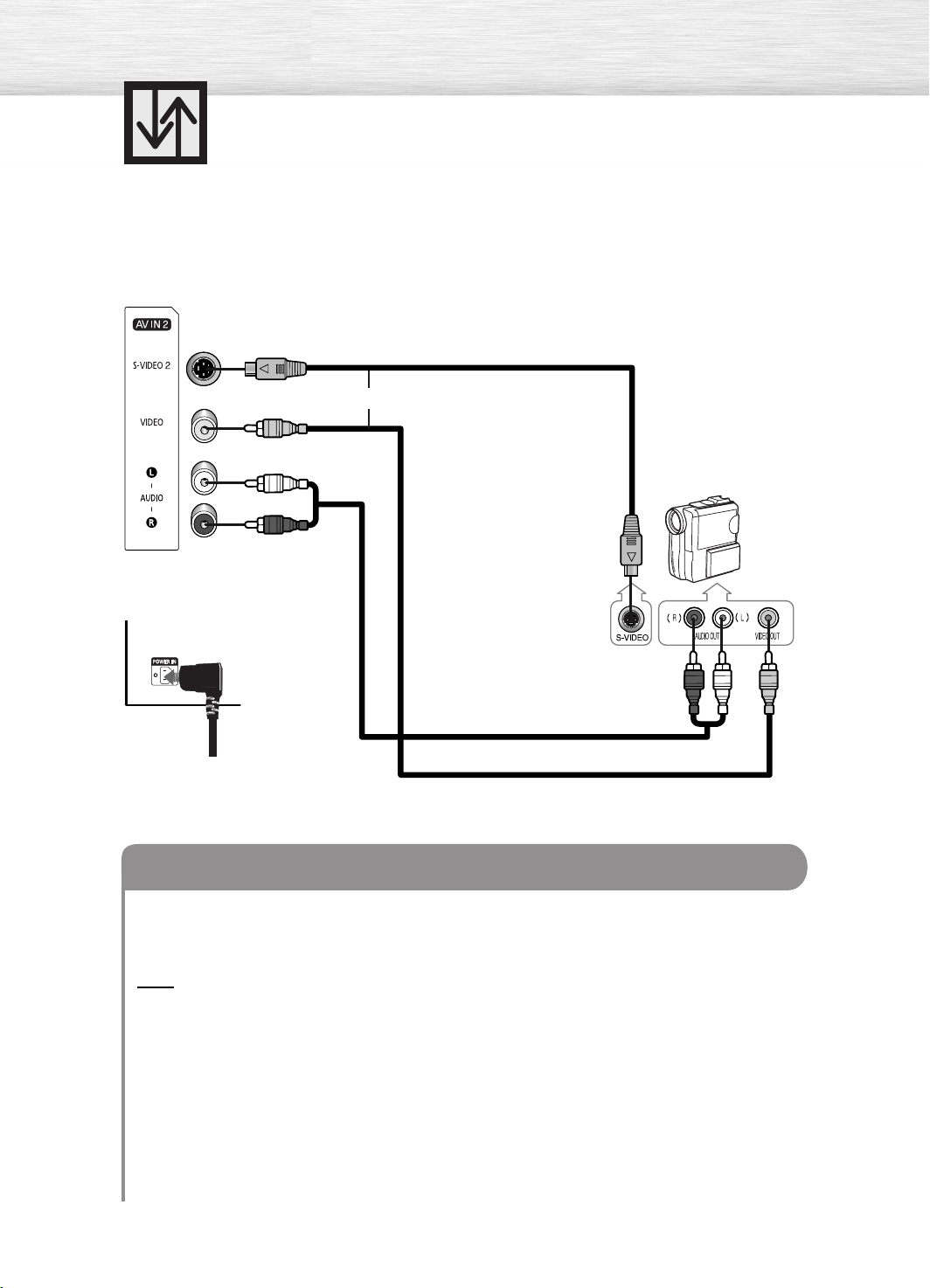
Conexión de una videocámara
Visualización de cintas de videocámaras
Lateral del TV
Panel posterior del TV
Cable de
alimentación
Cómo conectar
o bien
Cable de S-Vídeo
Videocámara
Cable de audio
Cable de vídeo
Conecte un cable de audio/vídeo entre las tomas de entrada VIDEO o S-VIDEO/AUDIO del
televisor y las tomas de salida VIDEO o S-VIDEO/AUDIO de la videocámara.
(Nota: Para obtener una mejor calidad de vídeo, utilice un cable S-VIDEO.)
Nota
• Asegúrese de que hace coincidir los colores de los terminales de entrada y de las tomas de
cables.
Visualización de cintas
1. Encienda el televisor.
2. Pulse el botón SOURCE para seleccionar “Vídeo (AV1 o AV2)” o “S-Vídeo (S-Video1 o S-Video2)”.
3. Encienda la cámara de vídeo y póngala en modo de reproducción de vídeo. (Para obtener
más instrucciones, consulte el manual de instrucciones de la cámara de vídeo.)
4. Ajuste el conmutador IN/OUT de la cámara de vídeo a la posición OUT.
5. Introduzca la cinta en la cámara de vídeo y pulse el botón de reproducción.
24
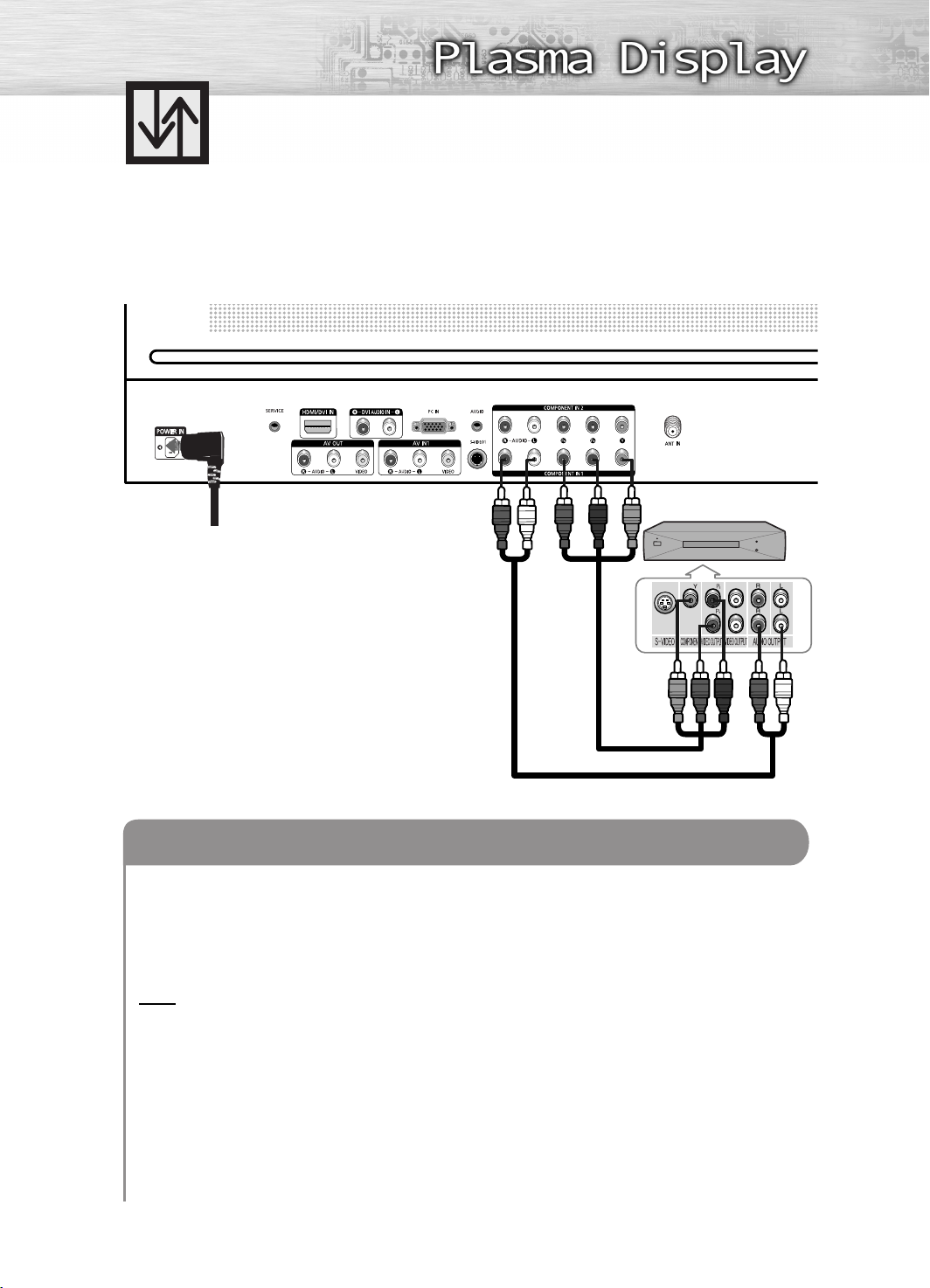
Conexión de un reproductor de DVD
(480i y 480p)
Reproducción de discos DVD
Panel posterior del TV
Cable de
alimentación
Reproductor de DVD
Cable de componentes
Cable de audio
Cómo conectar
Conecte las tomas de entrada Y, PB, PR (COMPONENT1 o 2) del televisor a las tomas de
1
salida Y, P
Conecte las tomas de entrada AUDIO L/R (COMPONENT1 o 2) del televisor a las tomas de
2
salida AUDIO en el reproductor de DVD mediante un cable de audio.
Nota
• Asegúrese de que hace coincidir los colores de los terminales de entrada y de las tomas de
cables.
Para reproducir discos DVD:
1. Encienda el televisor.
2. Pulse el botón SOURCE para seleccionar “Componente 1” o “Componente 2”.
3. Encienda el reproductor de DVD, introduzca un disco y pulse el botón de reproducción.
• Para obtener una explicación sobre el vídeo del componente, consulte el manual de
B, PR del reproductor de DVD mediante un cable de componente.
instrucciones de su reproductor de DVD.
25
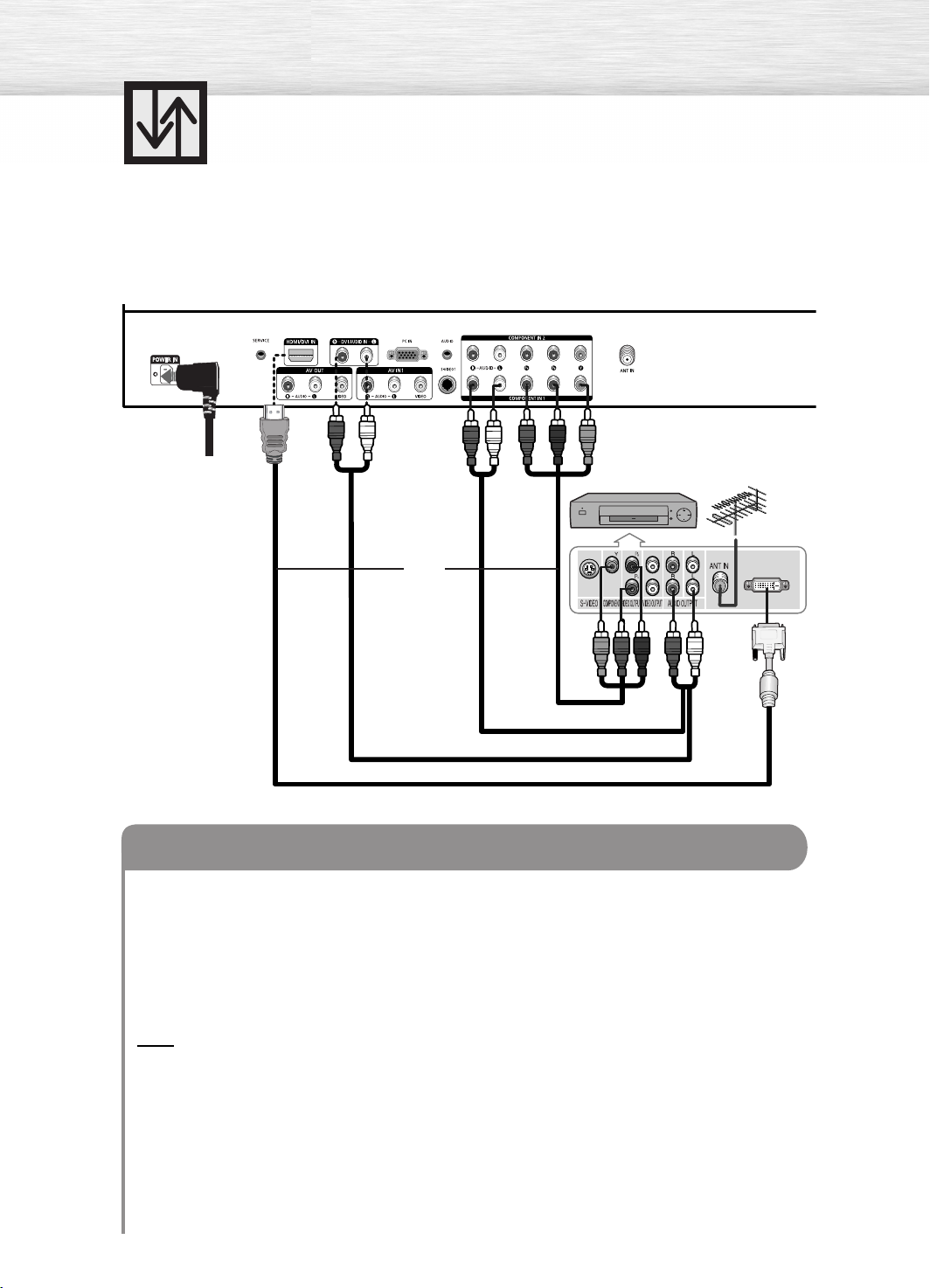
Conexión de un receptor de DTV (480p, 720p, 1080i)
Este televisor muestra la imagen óptima en modo 720p.
Para ver televisión digital (DTV)
Panel posterior del TV
Cable de
alimentación
o bien
Cable de componentes
DTV Receiver
Cable de audio
Cable HDMI/DVI
Cómo conectar
Conecte el cable o la antena a la toma de entrada de antena del receptor de DTV.
1
Conecte la toma de entrada Y, P
de salida Y, P
2
B, PR o DVI del receptor de DTV mediante un cable de componente o HDMI/DVI.
B, PR (COMPONENT1 o 2) o HDMI/DVI en el televisor a las tomas
Conecte las tomas de entrada AUDIO L/R (COMPONENT1, 2 o DVI AUDIO IN) del televisor a
3
las tomas de salida AUDIO del receptor de DTV mediante un cable de audio.
Nota
• Asegúrese de que hace coincidir los colores de los terminales de entrada y de las tomas de
cables.
Para ver televisión digital (DTV):
1. Encienda el televisor.
2. Encienda el receptor de DTV.
• Para obtener más información sobre el vídeo del componente, consulte el manual de
instrucciones del receptor de DTV.
26
3. Pulse el botón SOURCE para seleccionar “Componente1”, “Componente2” o “HDMI”.
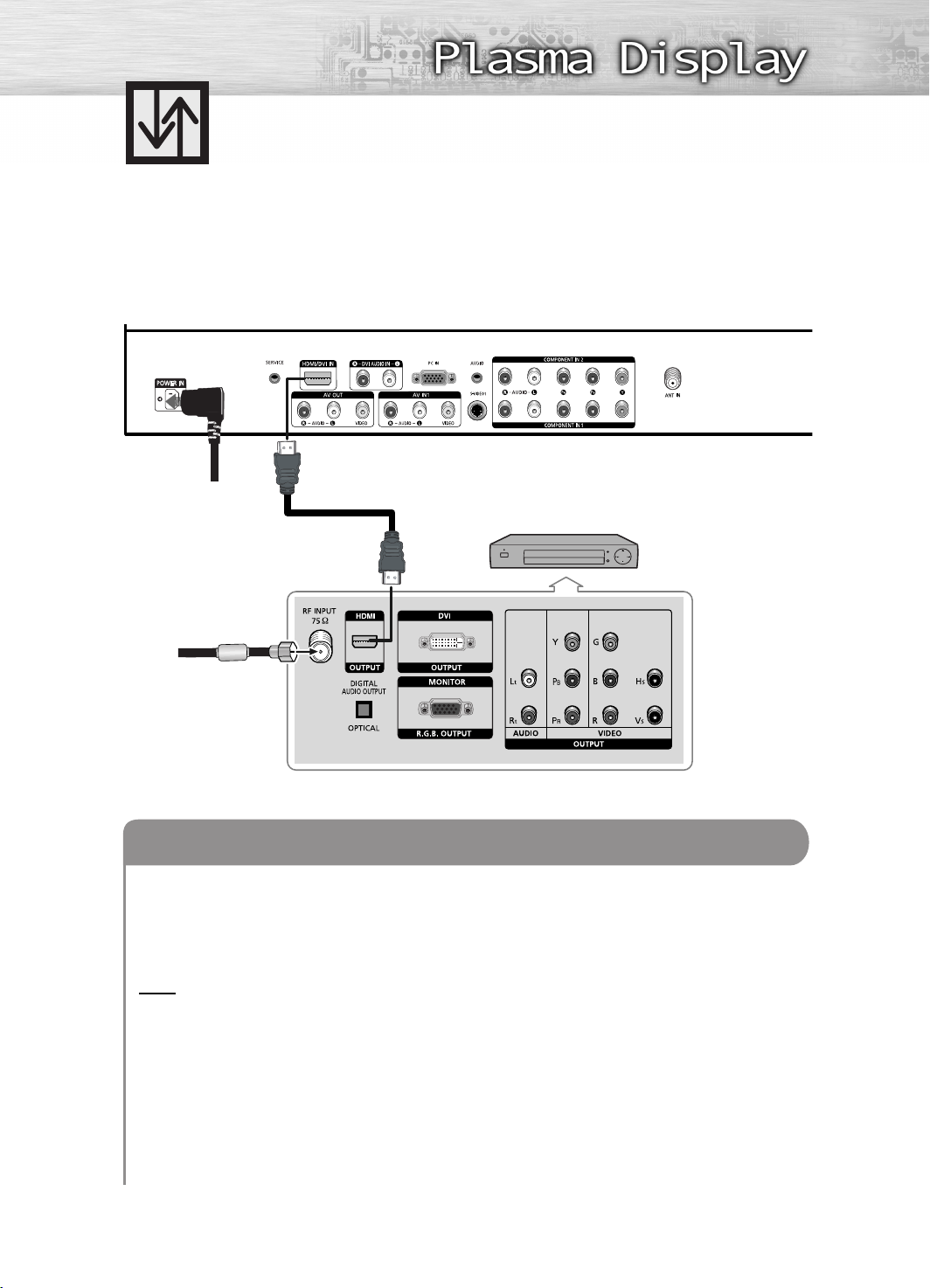
Conexión a HDMI (High Definition Multimedia Interface,
Interfaz multimedia de alta definición) (480p, 720p, 1080i)
Para ver televisión digital (DTV)
Panel posterior del TV
Cable de
alimentación
Cable de HDMI
Descodificador de DTV
Cómo conectar
Conecte el cable o la antena a la toma de entrada de antena del receptor de DTV.
1
Conecte la toma de entrada de HDMI/DVI al televisor con la toma de salida HDMI en el DTV
mediante un cable HDMI.
2
Nota
• Asegúrese de que la fuente de alimentación del HDMI esté encendida antes de seleccionar HDMI
en la “Lista de Origen” del televisor.
Para ver televisión digital (DTV):
1. Encienda el televisor.
2. Encienda el receptor de DTV.
• Para obtener más información sobre el vídeo HDMI, consulte el manual de instrucciones del
receptor de DTV.
3. Pulse el botón SOURCE para seleccionar “HDMI”.
27
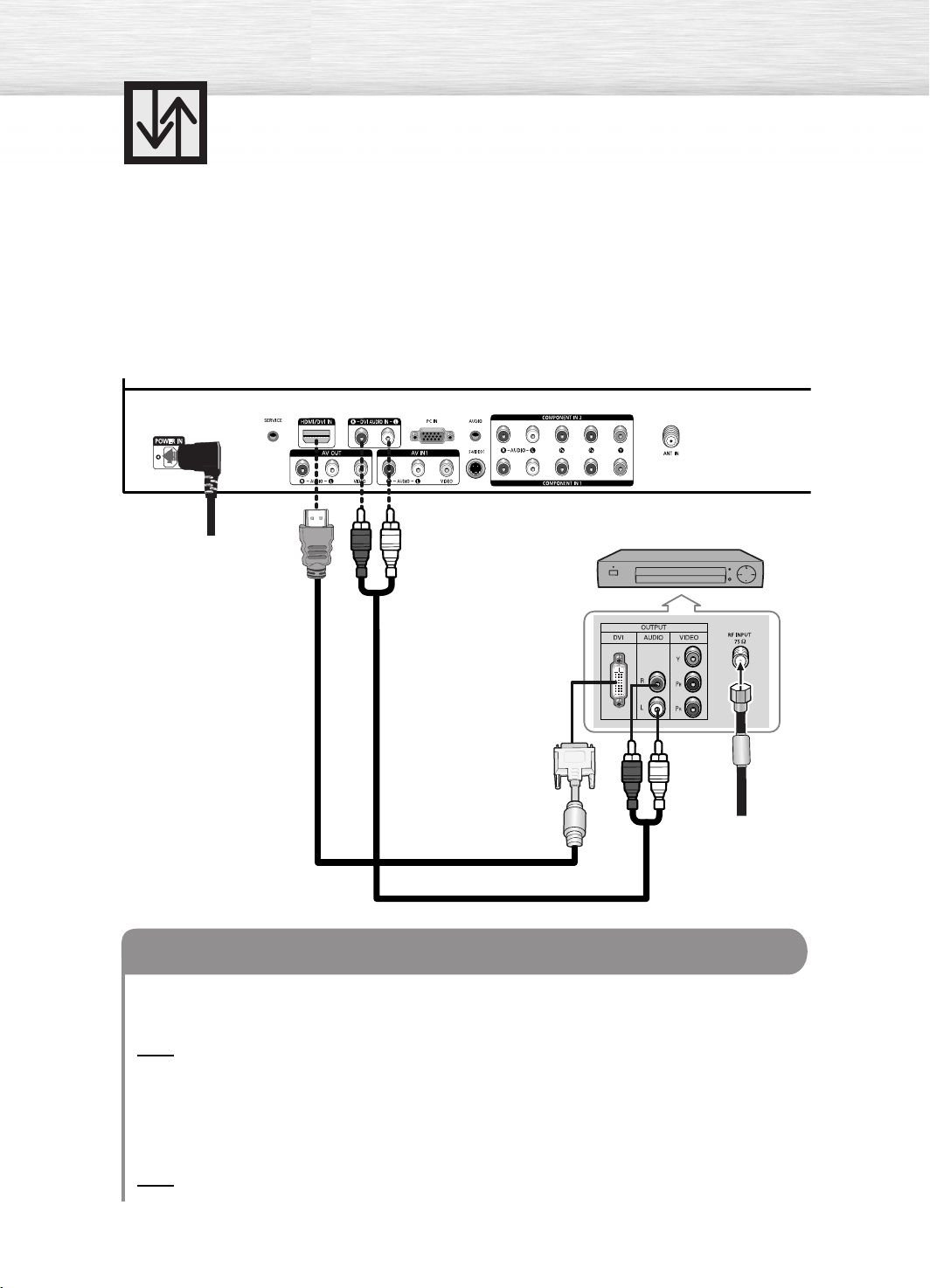
Conexión de un descodificador de
TV Digital
Al introducir una fuente de imagen de alta definición de Protección de contenido digital con
amplio ancho de banda a la toma de entrada HDMI del TV, las imágenes de alta definición
se pueden ver en pantalla en sus formatos digitales.
Conexión a HDMI (High Definition Multimedia Interface, Interfaz multimedia de alta definición)
Panel posterior del TV
Cable de
alimentación
(480p, 720p, 1080i)
/compatible con DVI
Descodificador de DTV
Cable HDMI/DVI
Cable de audio
Cómo conectar
Conecte las tomas de entrada de DVI AUDIO (L, R) del televisor con las tomas de salida de
1
AUDIO del descodificador mediante un cable de audio.
Nota
• Utilice entradas de audio analógicas mediante la entrada HDMI con un dispositivo que envíe
la señal al DVI en lugar de al HDMI.
Conecte la toma de entrada de HDMI/DVI del televisor y la toma de salida de DVI del
2
descodificador mediante un cable HDMI/DVI.
Nota
• La toma de HDMI/DVI IN no es compatible con el PC.
28
Desde cable
o antena
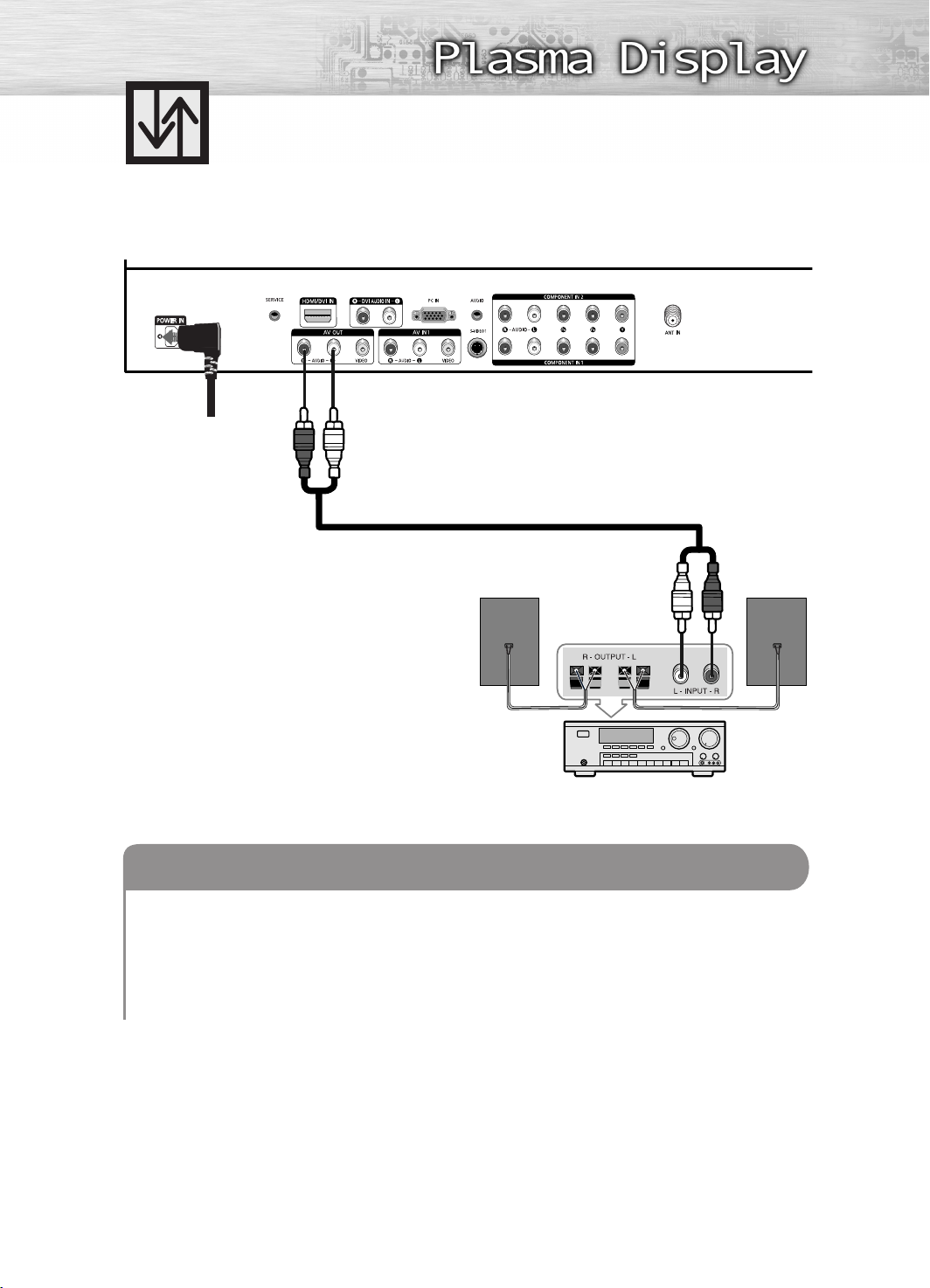
Conexión de un amplificador analógico
Panel posterior del TV
Cable de
alimentación
Cable de audio
Amplificador analógico
Cómo conectar
Los terminales de “AV OUT (AUDIO L/R)” no se pueden utilizar para altavoces externos.
1
Debe conectarlos a un amplificador.
Cuando un amplificador de audio se conecta a los terminales “AV OUT (AUDIO L/R)”:
Reduzca la ganancia (volumen) del televisor y ajuste el nivel del volumen con el control del
amplificador.
29
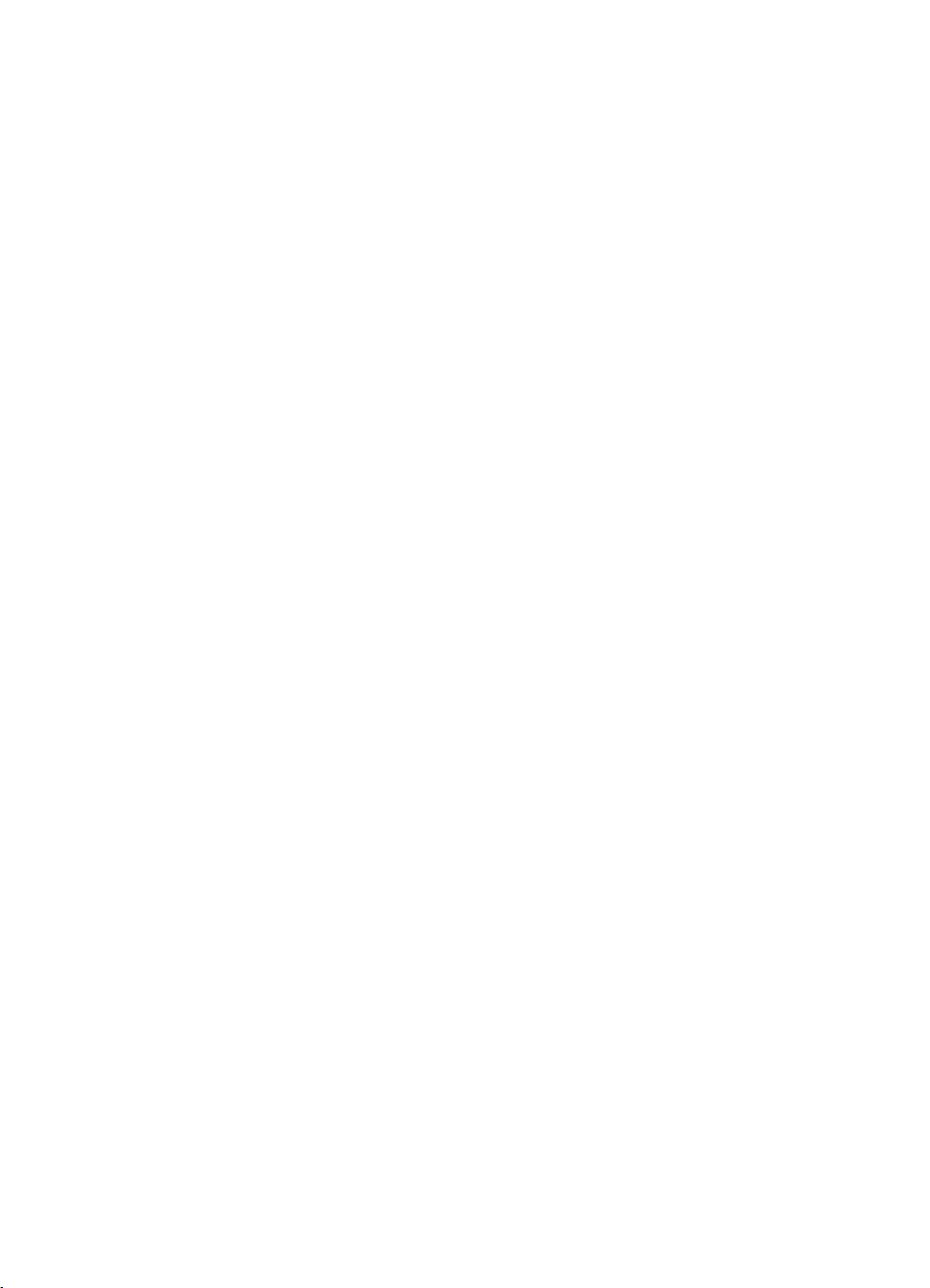
